
1-qadam: Osmonni yuklash
Ushbu yo'riqnomani o'quvchilar ko'proq kompyuterdagi obsoflik nusxasi mavjud. Bunday holda, biz sizlarga barcha keraksiz sahna va manbalar olib tashlash uchun barchangizga to'xtash uchun toza sharoit yaratishni maslahat beramiz. Kim dasturni hali yuklamadi, quyidagi havolani bosib o'tishi va buni amalga oshirishi mumkin.

2-qadam: Yanglash
Oqillamalar - bu juda ko'p sonli vidjetlarni qo'shadigan juda ko'p sonli vidjetlarni qo'shadigan katta miqdordagi vidjetlarni qo'shishga imkon beradigan yordamchi dastur. Siz bu ishsiz qila olasiz, ammo bu juda ko'p afzalliklarga ega va turli xil vositalar mavjud, defolt rolda etishmayapti. Biz chiqish suhbati, kanaldagi faoliyatni, kanaldagi faoliyatdan foydalanamiz va boshlashdan oldin efir parametrlarini soddalashtiramiz.
Rasmiy saytdan yuklab olish uchun oqinglar
- Yuqoridagi havolani kuzatib boring va kompyuteringizga oqimlarni yuklab olishni boshlang.
- Dastur yuklangan bo'lsa-da, hisob qaydnomasini yaratish uchun "Kirish" tugmasini bosing.
- Twitch orqali avtorizatsiyani bajaring - bu vidjetlarni ulash va sozlash jarayonini soddalashtiradi. Shaxsiy ma'lumotlar xavfsizligi haqida qayg'urmang, chunki bu juda katta kompaniya, chunki u oqimlardagi vakolatlarga ega va turli saytlar bilan hamkorlikda.
- Tugatgandan so'ng, o'rnatishni boshlash uchun olingan bajariladigan faylni ishga tushiring.
- Ko'chmalarni tomosha qilgandan so'ng, keyingi bosqichga o'ting.
- Dastur avtomatik ravishda obsentning joylashuvini aniqlaydi va o'rnatiladigan joyni tanlaydi, shuning uchun uni o'zgartirish kerak emas.
- Qo'shimcha belgi "Osmon Studio" o'rnatmang, chunki asosiy dastur allaqachon kompyuterda o'rnatilgan.
- O'rnatish tugallanganda, oqimlarni boshlash va ish stolida yorliq yaratish uchun mo'ljallangan katakchalarni olib tashlang, chunki bu harakatlar talab qilinmaydi.
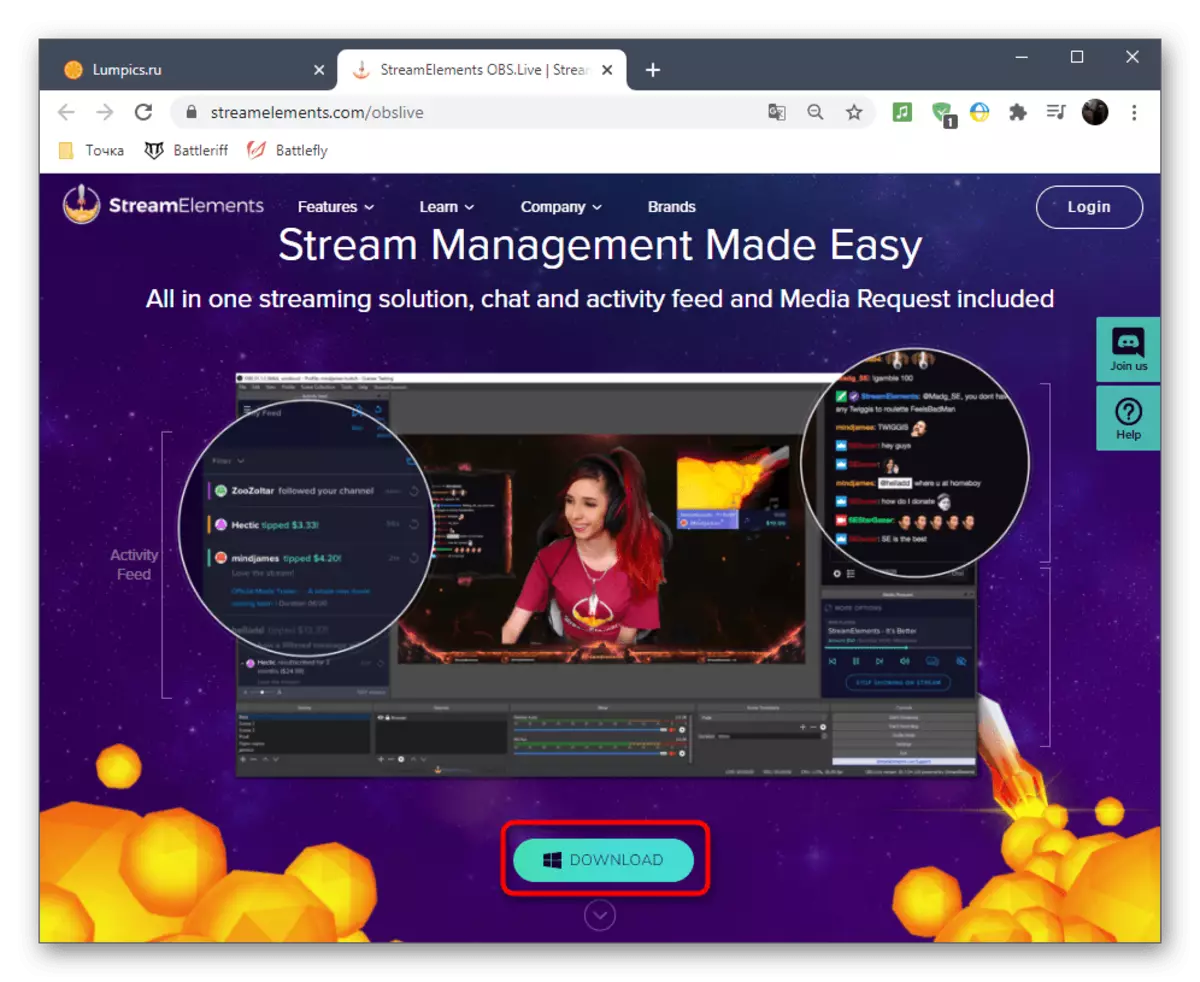
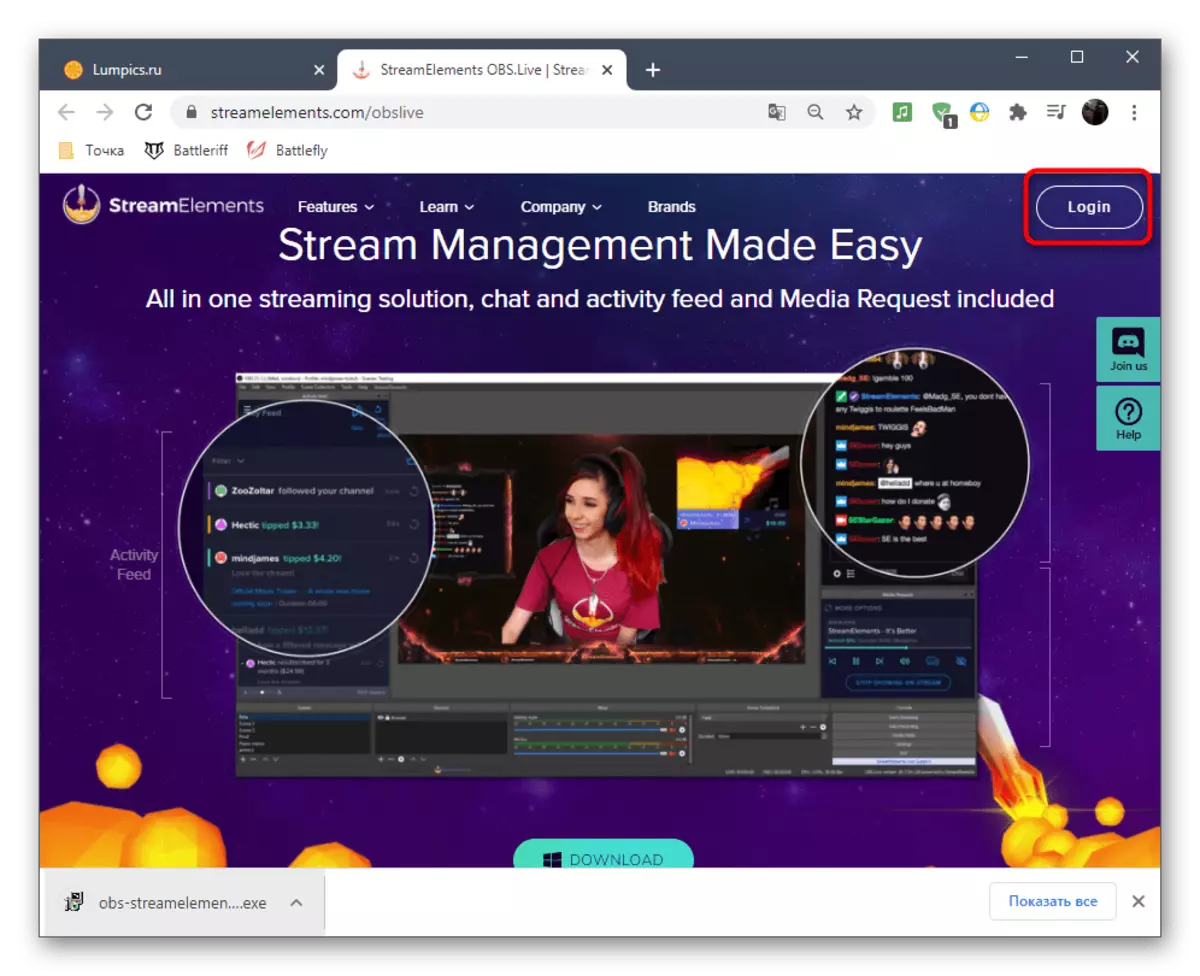
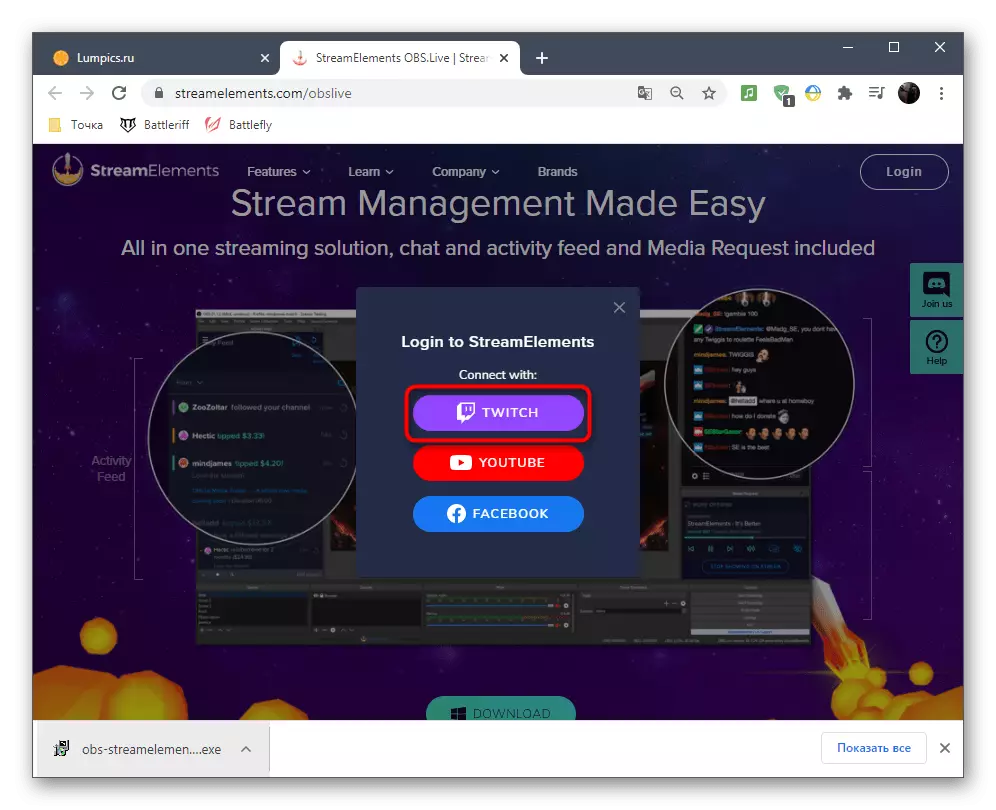
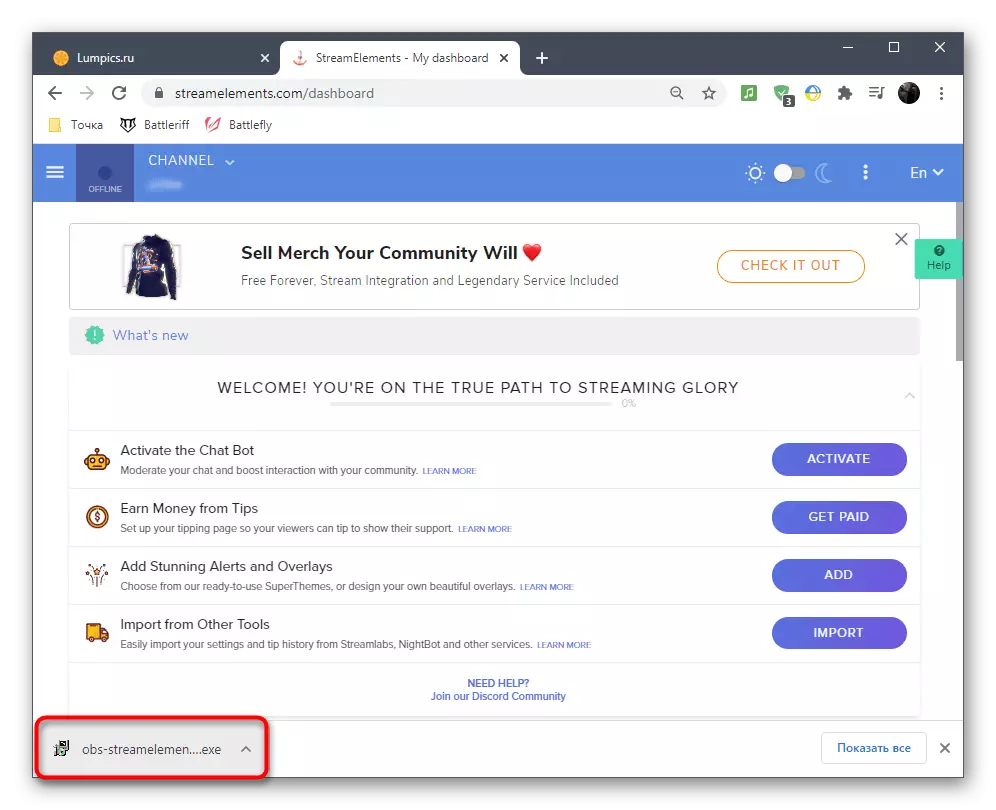
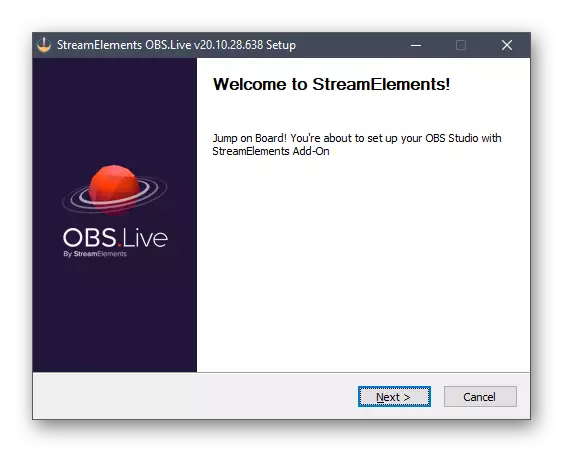
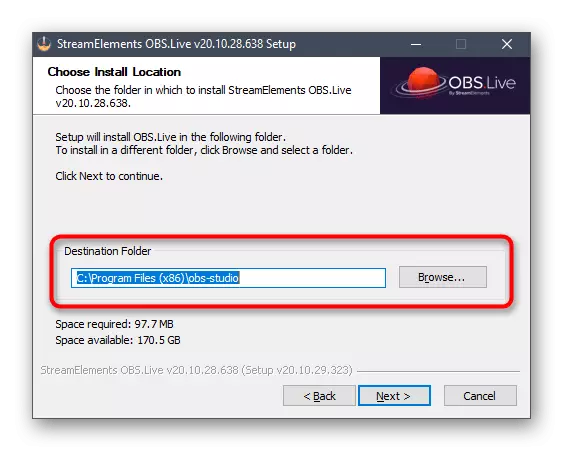
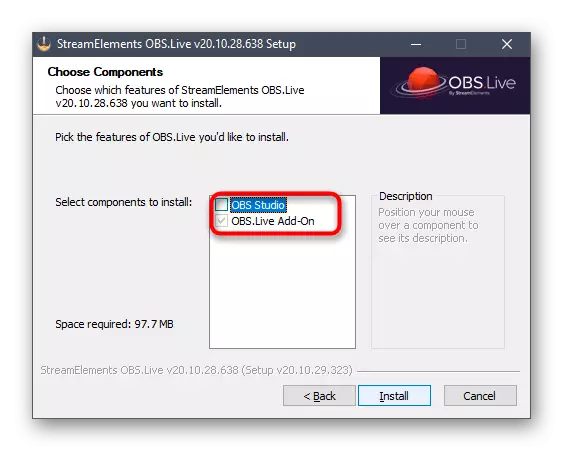

Agar partiya boshlangan holatda bo'lsa, uni yoping va yana oching. N qiynali bir oz o'zgarganiga hayron bo'lmang - bu oqizelementlarning elementlarini qo'shib, keyinchalik tushunamiz.
3-qadam: Asosiy oqinglarni sozlash
Bu faqat oqilmalarning asosiy parametrlarini hal qilish vaqti keldi, chunki dasturni o'rnatgandan so'ng, parametrning tashqi ko'rinishi va funktsionalligi kichik o'zgarishlarga duch keldi.
- Siz birinchi marta boshlaganingizda, siz Obse uchun avtorizatsiya oynasini ko'rasiz. Twitch orqali ulanish turini qayta tanlaysiz.
- Kirish shakli ko'rinadi, bu erda sizning hisob qaydnomangiz ma'lumotlarini belgilab va avtorizatsiya tasdiqlanadi.
- Oqimlar biz o'tkazib yuboradigan jarrullarni taklif qiladi, chunki ular majburiy elementlarga tegishli emaslar, ammo siz istalgan vaqtda ularga qaytishingiz va asboblar bilan tanishishingiz mumkin.
- Shunchaki kerak bo'lmagan oqinglardagi suhbat bot bilan bir xil qiling.
- Obuna asosiy oynasida avtorizatsiyani tugatgandan so'ng, siz g'olib bo'lish uchun kamida kamida to'rt xil derazani ko'rasiz. Biz faqat "Faoliyatli ozuqa" va "Chat" va "Chat" va OAVning boshqaruvi va qo'shilish paytida qo'shimchalar oynasini boshqarish tavsiya qilamiz.
- Siz mavjud Windows va Sozlamalar ro'yxati keltirilgan kursorni bir xil nomdagi bir xil nom bilan ishlashingiz mumkin.
- Bloklarni chat va strukturaviy faoliyat bilan harakatlaning, eng maqbul ish joyini tashkil etuvchi har qanday qulay joyda.
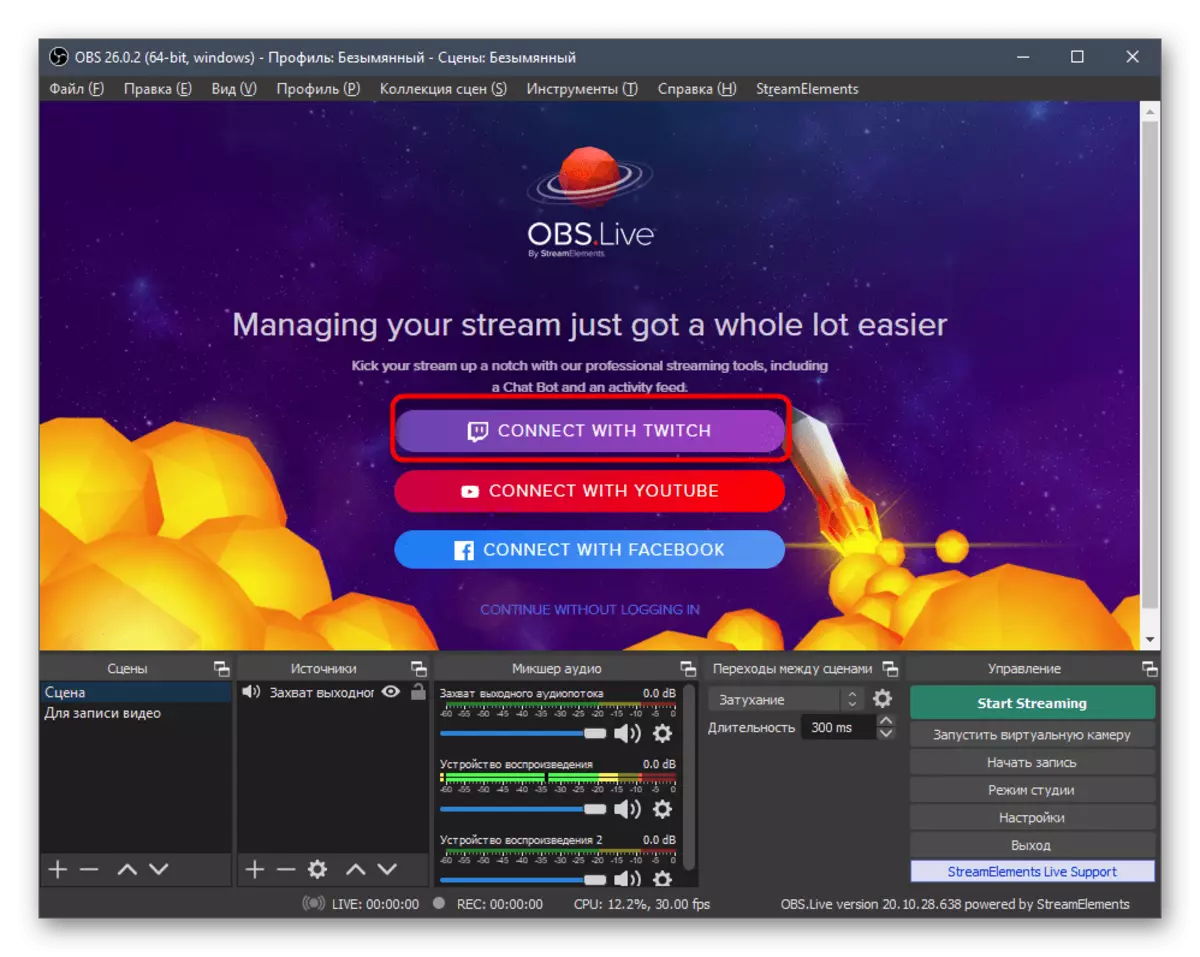
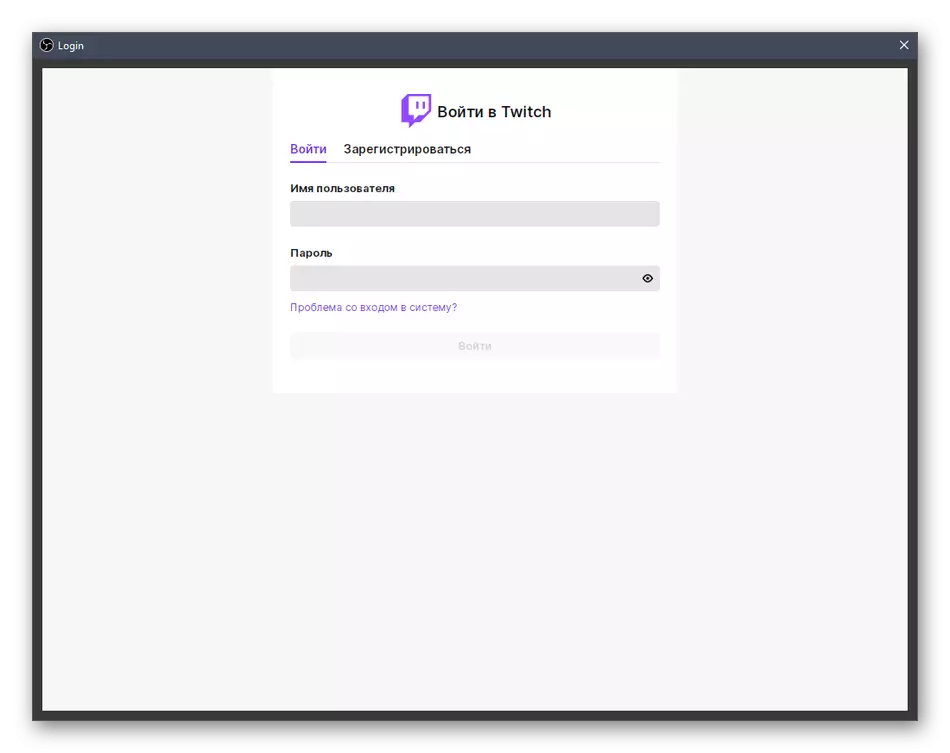



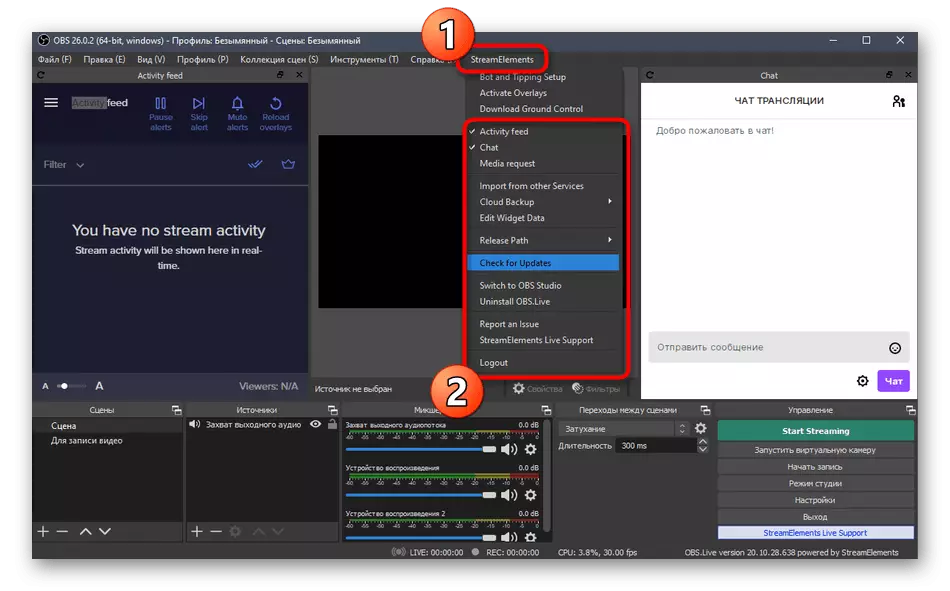
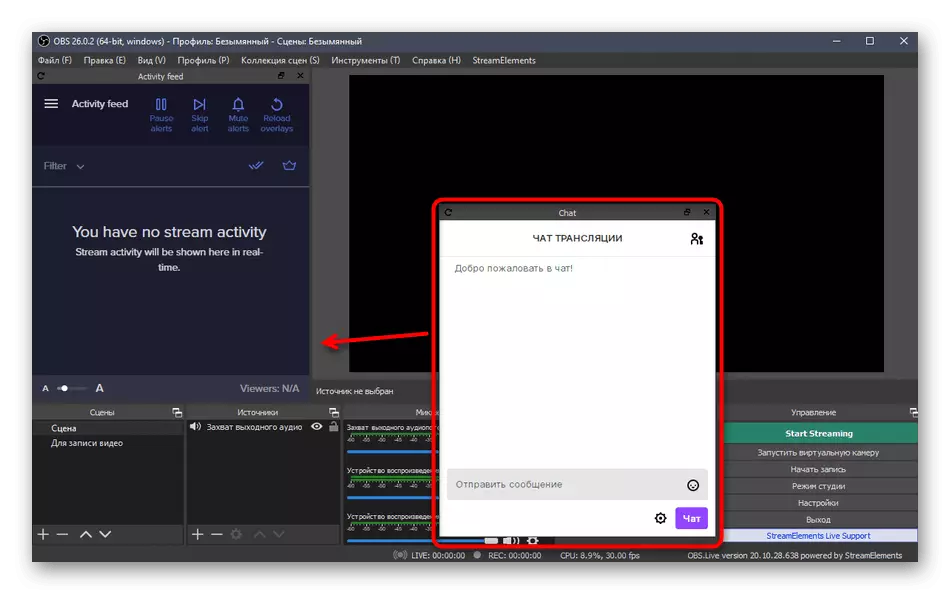
4-qadam: Stryming uchun burilish
Agar siz ilgari oqimingizni tashkil qilmoqchi bo'lsangiz yoki ushbu protsedurani tomosha qilishni xohlagan bo'lsangiz, siz parametrlarni ochib, sozlamalarni ochishingiz, efir kalitini bog'lab qo'yishingiz va boshqa bir qator boshqa harakatlarni amalga oshirishingiz kerakligini va boshqa bir qator boshqa harakatlarni amalga oshirishingiz kerakligini biling. Ko'chmalarni o'rnatish bilan hamma narsa osonlashadi, chunki hisob allaqachon ulangan va u faqat dastur parametrlarida namoyish turini tanlash.
- Buning uchun asosiy menyuda "Sozlamalar" ga o'ting.
- Yangi oynada "Eshittirish" yorlig'ini oching.
- Ochiladigan ro'yxat orqali "Twitch" xizmatini tanlang va "Hisob qaydnomasini ulash" ni bosing.
- Server avtomatik ravishda tanlanadi va "Chiqish qayd yozuvi" tugmasi muvaffaqiyatli sozlashni ko'rsatadi. O'zgarishlarni qo'llang va derazani yoping.
- Asosiy oblam derazasida endi yana ikkita derazalar paydo bo'ladi: eshittirish va suhbat haqida ma'lumot bilan. Agar ikkinchisida zudlik bilan yopilsa, avval ishga tushirishdan oldin birinchi navbatdagi oqim sozlamalari uchun foydalidir.
- Agar sizga kerak bo'lsa, "Ko'rish" yorlig'ini oching, "DOK panellarini" kengaytiring va asosiy menyuda kerak bo'lgan barcha bloklarni tekshiring.





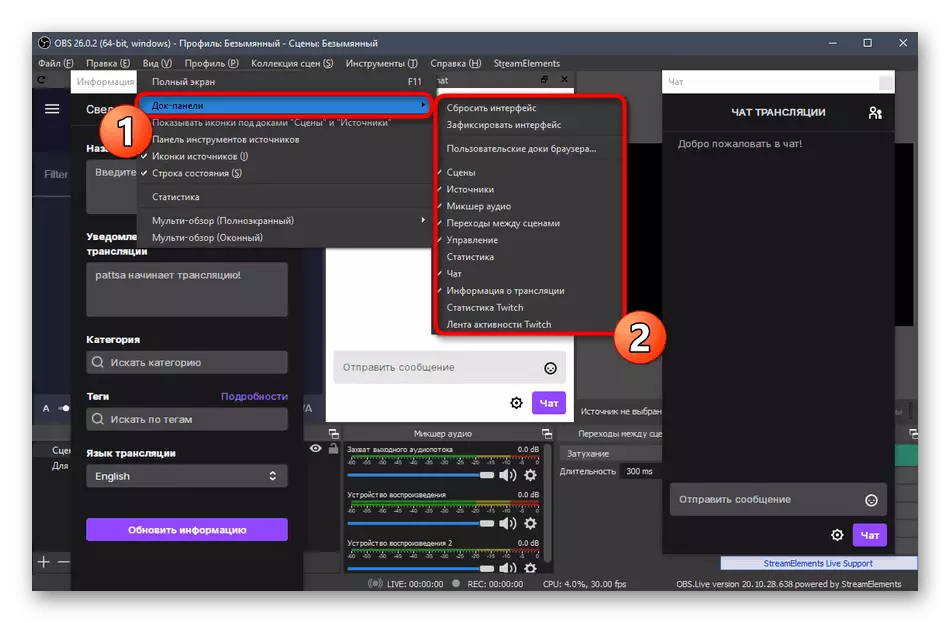
5-qadam: Asosiy eshittirish sozlamalari
Keling, obs parametrlarga tegishli efirning asosiy xususiyatlari haqida gapiramiz. Bularga quyidagilar kiradi: ishlab chiqarish sifati, endoder tomonidan ishlatiladigan bitrat va boshqa narsalar. Kompyuterlarning turli xil tuzilishiga tuzatish bilan optimal qiymatlarni ko'rib chiqing.Video
Ushbu bosqichni uchta qismga ajratamiz, ularning har biri muhim parametrlar haqida gaplashamiz. Birinchi menyuda video uchun javobgardir, ya'ni oqimni ko'radigan foydalanuvchilar tomonidan ko'rsatiladi.
- "Sozlamalar" menyusida video yorliqni tanlang.
- Bu erda siz "asosiy (bazaviy) ruxsatnomani" ko'rasiz. " Uning qiymati monitorda ishlatiladigan qarorga mos kelishi kerak.
- Chiqish bilan ikkinchi qatorda tomoshabinlarni strimlashda qanday imkoniyatlarni ko'rishlari uchun javobgardir. To'liq HD uchun 1920 × 1080 va HD - 1280 × 720.
- Tarmoqlarni qayta ishlash maxsus filtr yordamida amalga oshiriladi va bu erda sifatli / iste'mol qilingan resurslarning nisbati "Bicubiking (aniq o'lchov, 16 ta namunalar)" bo'ladi ".
- So'nggi qator "umumiy FPS ko'rsatkichlari" dir. O'yinlar uchun sekundiga 60 ta freymni tanlash, silliq rasmlarni ta'minlash. Suhbat yoki boshqa oqimlarda 30-dan qoldirish mumkin, bu sifat emas, balki kompyuterga kichikroq yukni afzal ko'rish mumkin.
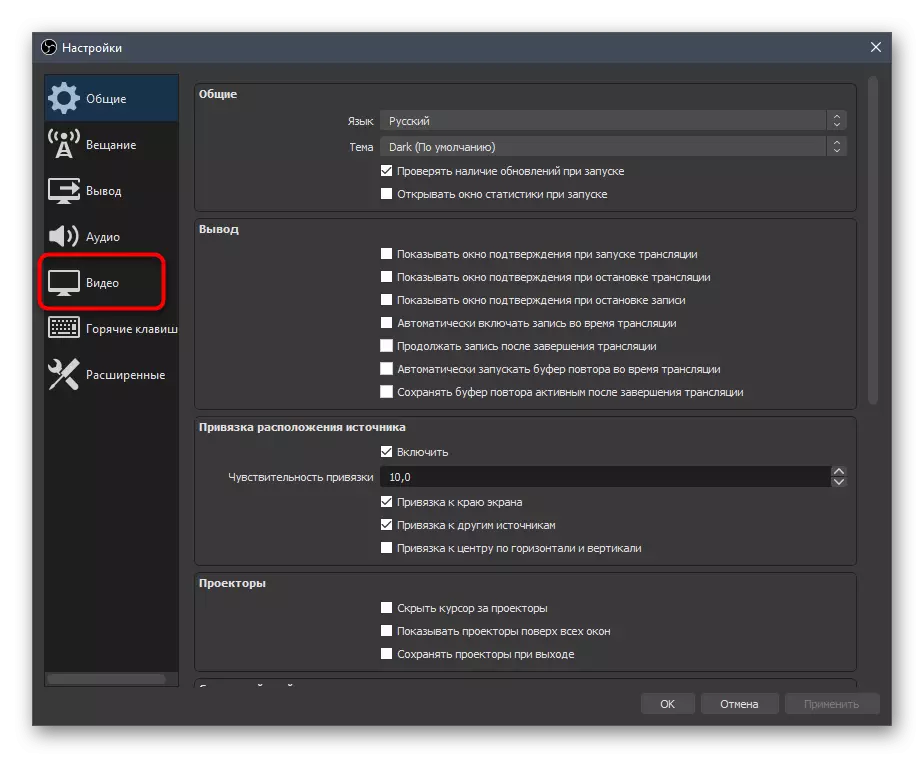


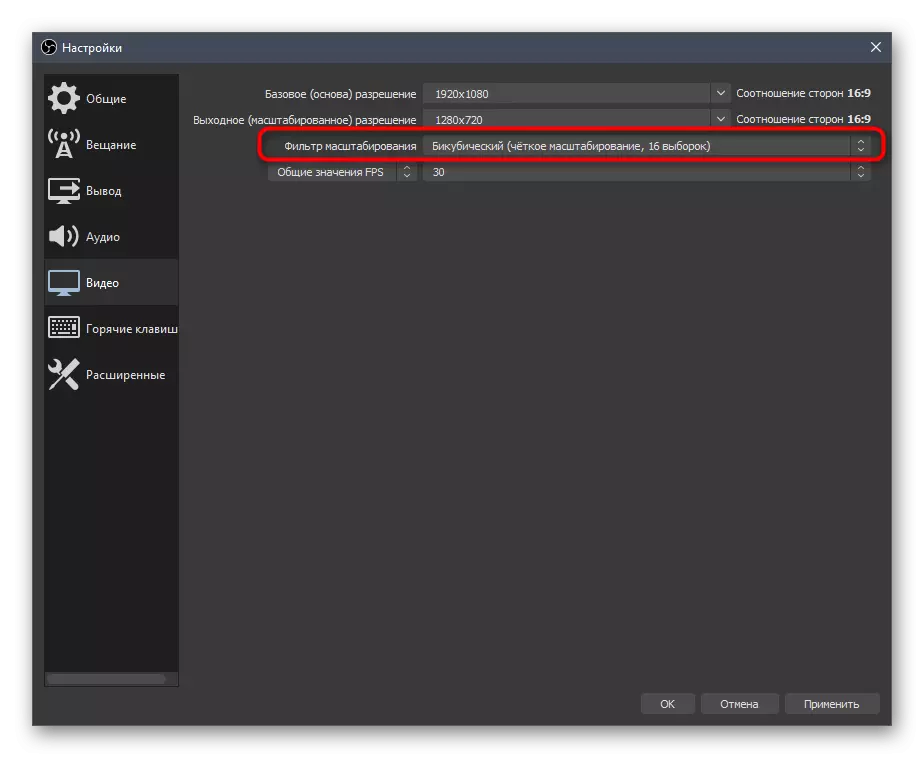
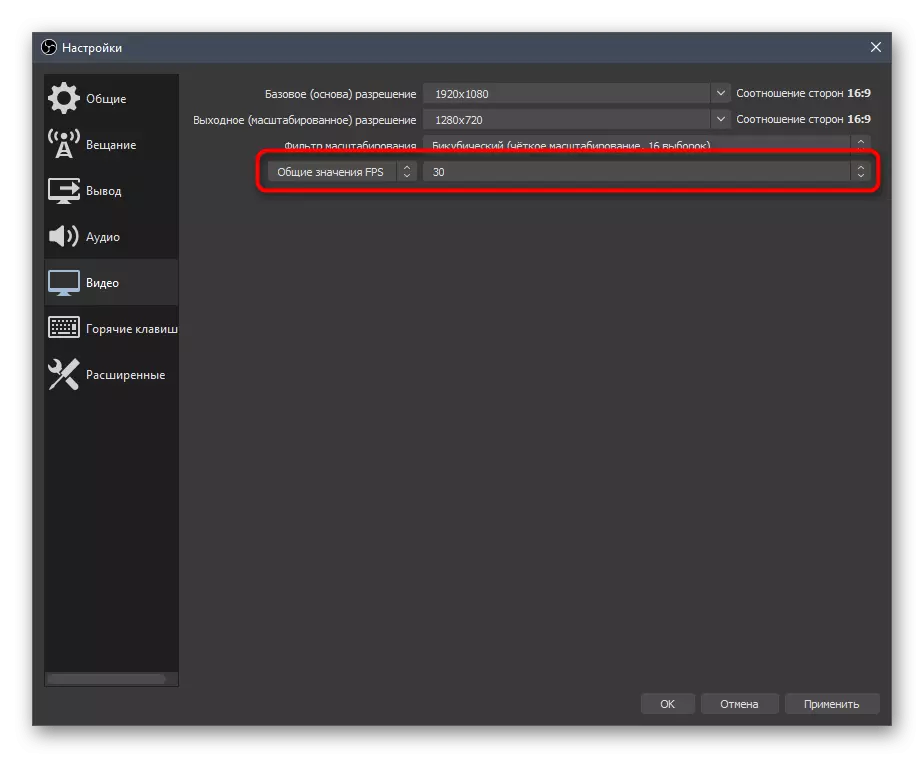
Chiqindi
Chiqish parametrlari ishlatilgan kodlovchi, Coderning o'zi uchun umumiy bitrat va sozlamalar uchun javobgardir. Bu translyatsiya sifati va temirdagi yukning sifati bog'liq bo'lgan eng muhim jihati. Biz ushbu konfiguratsiya haqida umumiy shartlarda aytib o'tamiz va qiymatlarni tanlashda foydali bo'lgan yordamchi materiallarga murojaat qiling.
- "Chiqish" bo'limini oching va darhol ochiladigan ro'yxatda ushbu variantni tanlab darhol "Kengaytirilgan" rejimiga o'ting.
- Odatiy bo'lib, "X264" kodiruvchisi, barcha foydalanuvchilar uchun mavjud. Qayta ishlashda asosiy yuk protsessorga beriladi, shuning uchun ushbu kompyuter komponenti kuchli bo'lishi kerak. Alternativ sifatida siz "NVEN" yoki boshqa kodlovchini tanlashingiz, videokarta va uning modullarini qayta ishlash uchun vazifalarni yuborishingiz mumkin. Biz birinchi variantni ko'rib chiqamiz va keyin alternativalar alternativalarga tegishli bo'lgan maqolaga havolani ta'minlaymiz.
- Keyingi mahsulot "Bitratni boshqarish". Twitch bilan ishlash uchun u doimiy bo'lishi kerak, shuning uchun "CRE" versiyasida to'xtang.
- Bitreytning o'zi ilgari belgilangan Numalar tomonidan belgilangan efir parametrlariga muvofiq belgilanadi.
- Keyingi skrinshotda siz maxsus kodlovchilar va ma'lum bir sifatga chiqish istagini qo'llashda sozlash kerak bo'lgan stolning parchasini ko'rasiz. Quyida siz barcha qiyinchiliklarni aniqlashga yordam beradigan buramadan ushbu rasmli maqolaga havolani topasiz.
- Barcha sozlamalar uchun standart, asosiy ramka oralig'i "2", shuning uchun menyuda ushbu qiymatni belgilang.
- CPU X264 kodeker ishida belgilangan kompyuter sizning kompyuteringiz quvvatiga mos kelishi kerak. Tezroq belgilangan, dazmolning o'zi qayta ishlash paytida ko'proq qismlar o'tadi va dazmolning o'z ichiga oladi. Kuchli kompyuter egalari "tez" va kamchilikli modellar bilan ishlayotganda, siz yukni baholash va efirda yakuniy rasmni saralashingiz kerak.
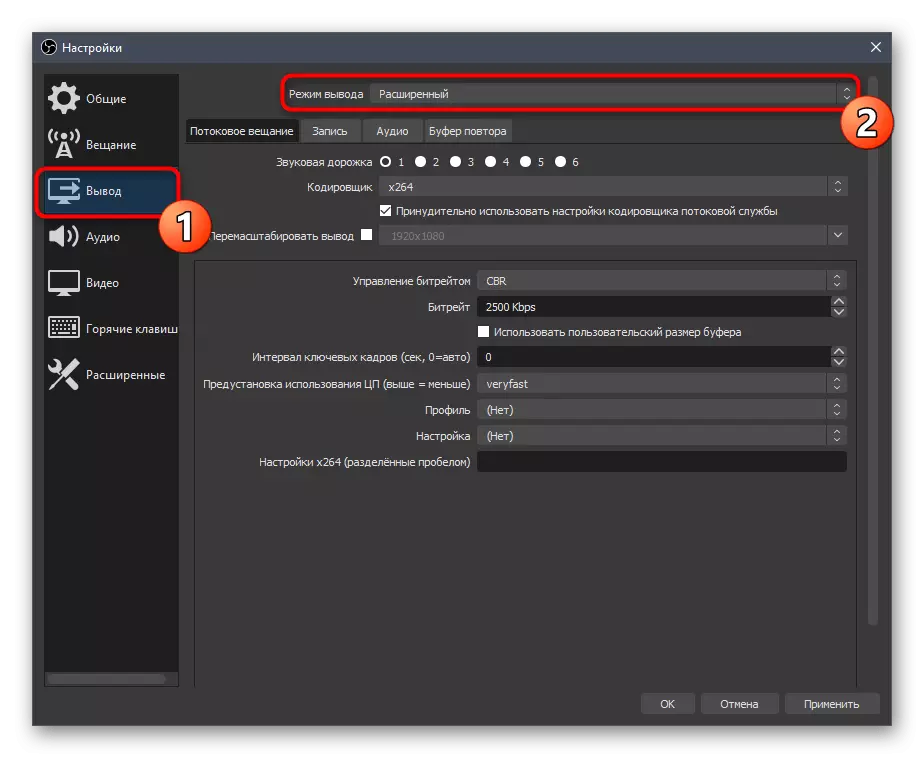
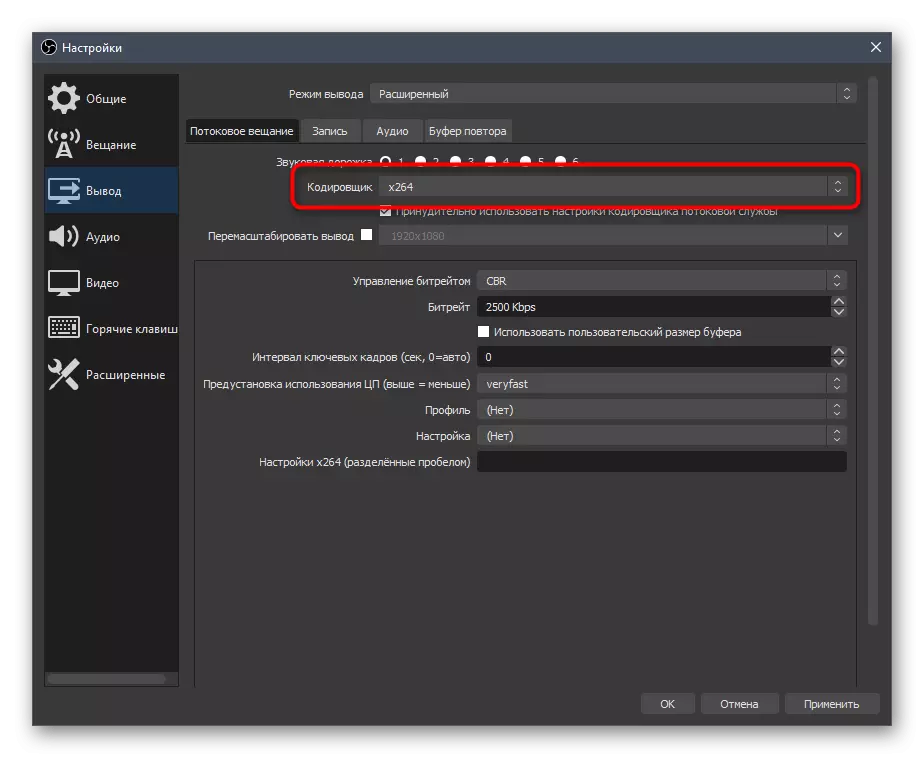
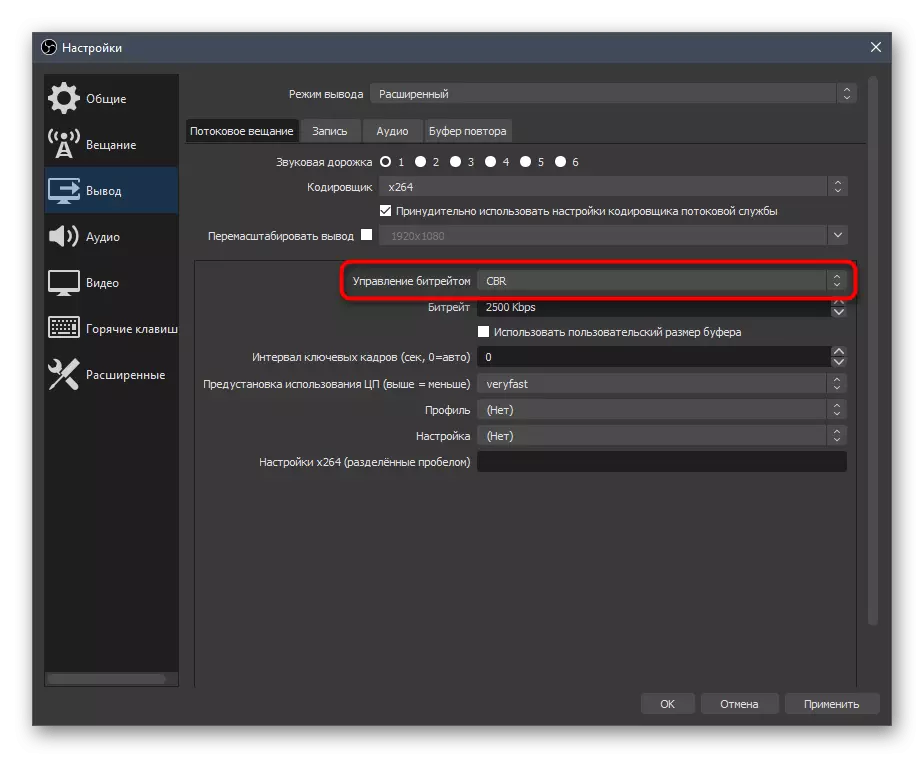
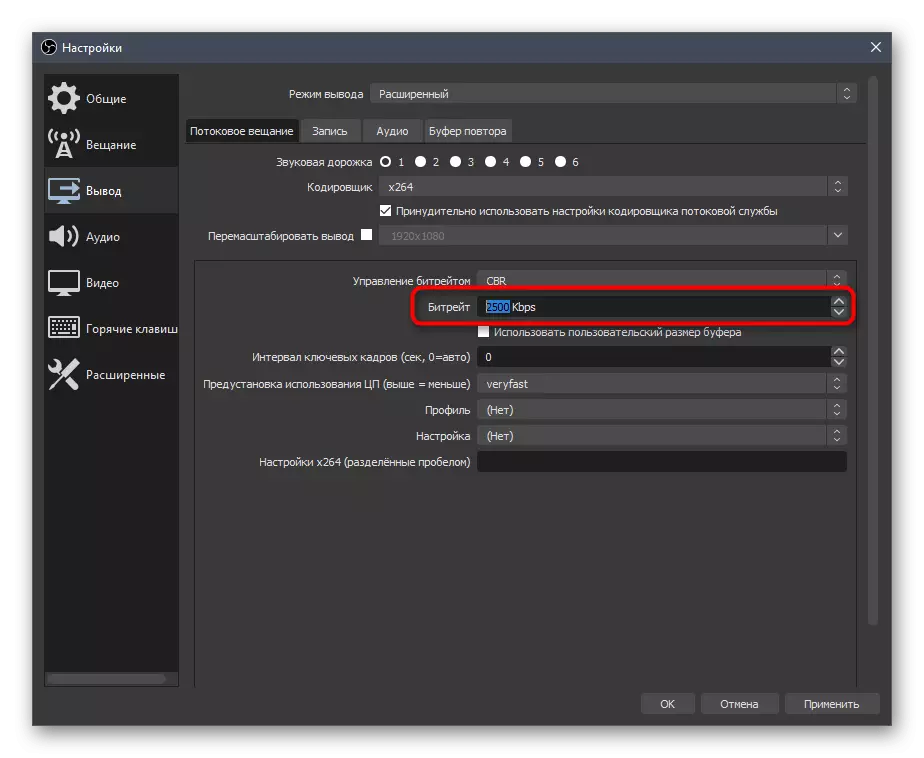
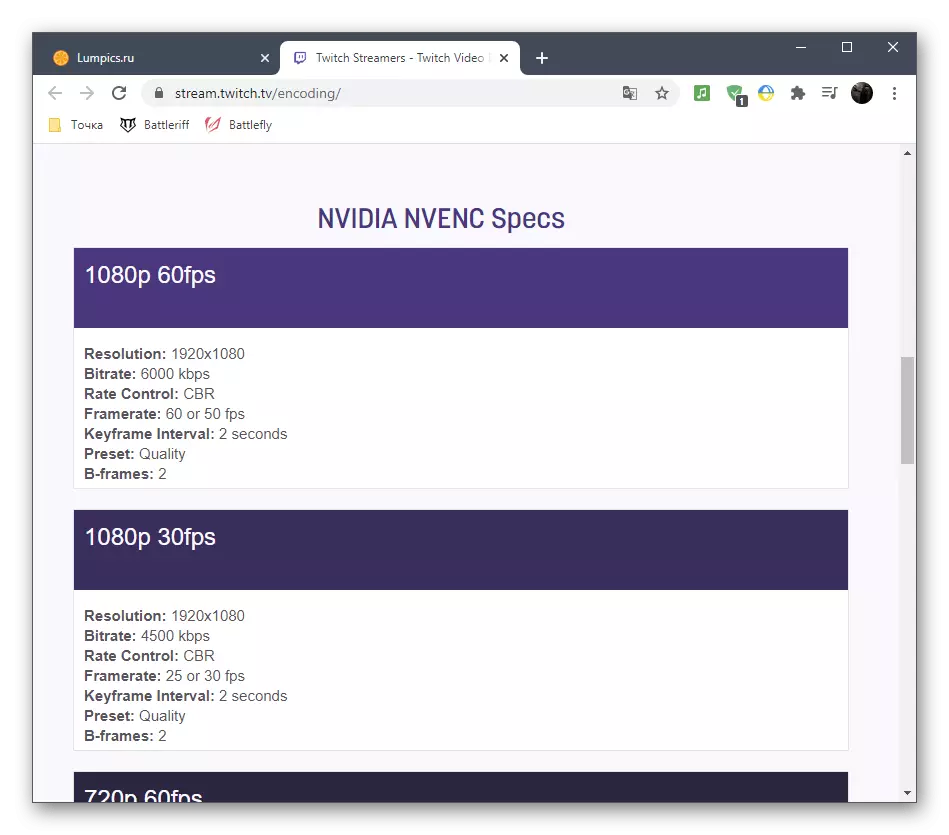

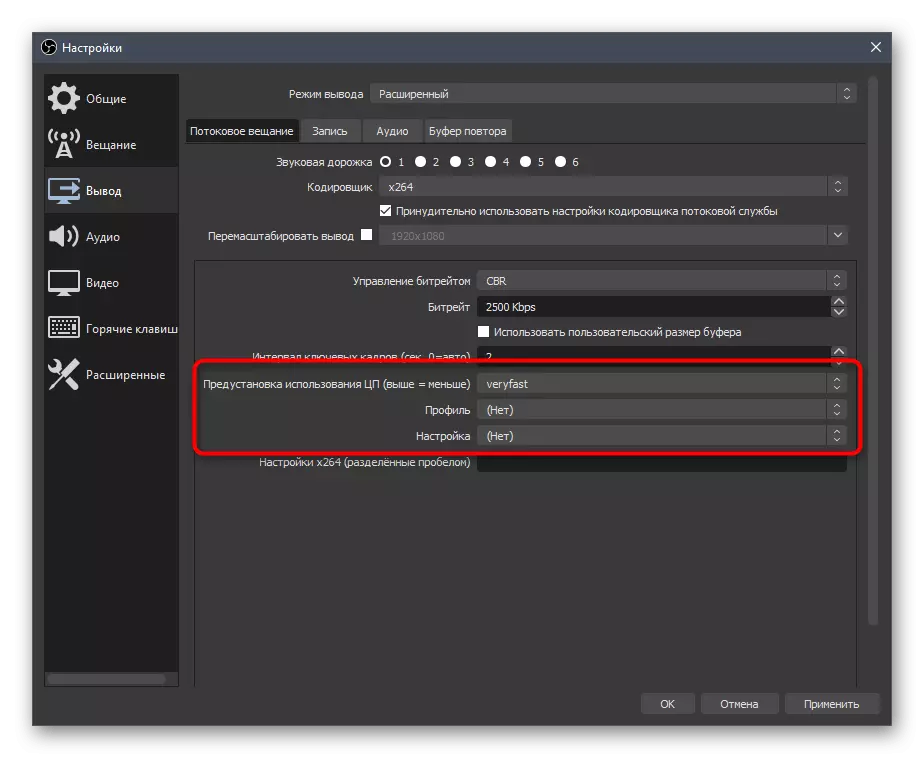
Va'da qilinganidek, biz jo'shqinlik va youtube uchun radioeshittirish sozlamalari profillari bilan yordamchi aloqani qoldiramiz. Birinchi bo'lib ustuvor vazifa, ammo agar siz bir vaqtning o'zida bir vaqtning o'zida ikkita chiqsangiz, materialni videokostingni chambarchas bog'liq bo'lgan materiallarni ko'rib chiqish, optimal parametrlarni olish foydali bo'ladi.
Ko'proq o'qish:
Tinchlik qoidalari
Video Kodera, Bricrat va to'g'ridan-to'g'ri tarjima ruxsatnomalari YouTube
Video kodlovchilarga o'tish va haddan tashqari yuklash muammolari bo'lgan boshqa parametrlarni o'zgartirgani kelsak, biz sizning tashkilotimizning umumiy yukini kamaytirish variantini o'zgartirish variantini o'zgartirishni maslahat beramiz, bu erda temirdagi umumiy yukni kamaytirish variantlari tasvirlangan.
Batafsil: Xatolarni tuzatish "Kodlovchi haddan tashqari yuklanmoqda! Video sozlamalarini pasaytirishga harakat qiling »Ob.
Audio
Rasmning oxirida, audio o'rnatish uchun bu faqat audio o'rnatilishi kerak, chunki eshittirish hech bo'lmaganda ish stolidan va mikrofondan ovozni ushlashi kerak.
- "AUDIO" bo'limini va "Ish stolidan audio" blokini oching, blokirovka yoki monitorni tanlang.
- Maydonlardan birida mikrofon sifatida alohida-alohida yoki veb-kamerada ishlatiladigan mikrofonni ko'rsating.
- O'zgarishlarni qo'llashni unutmang, shundan keyin siz "Sozlamalar" oynasini yopishingiz mumkin.
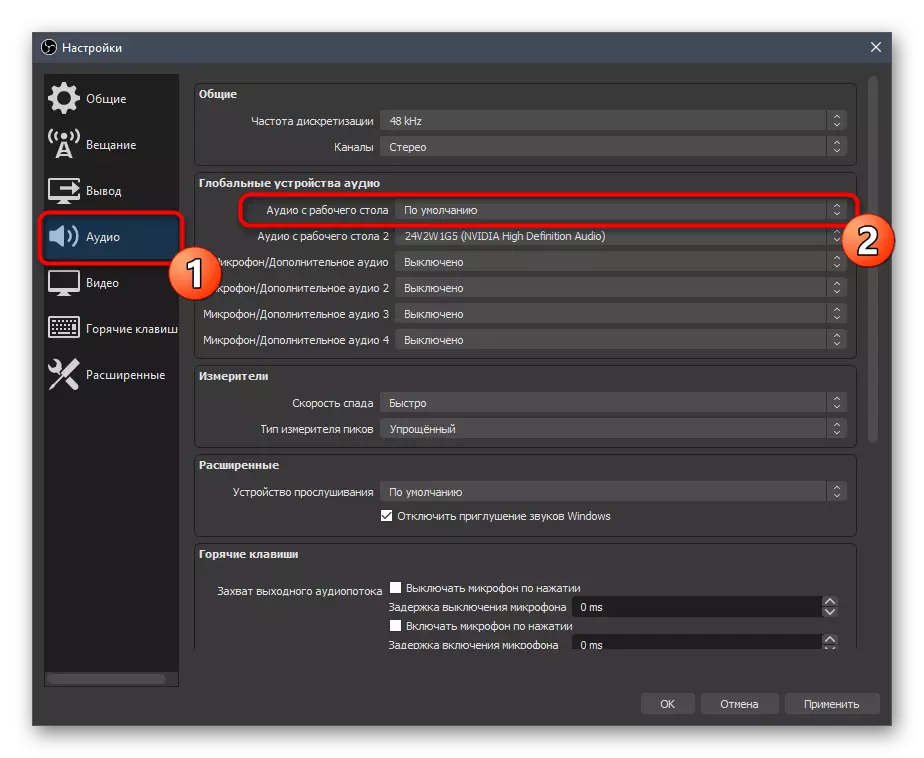
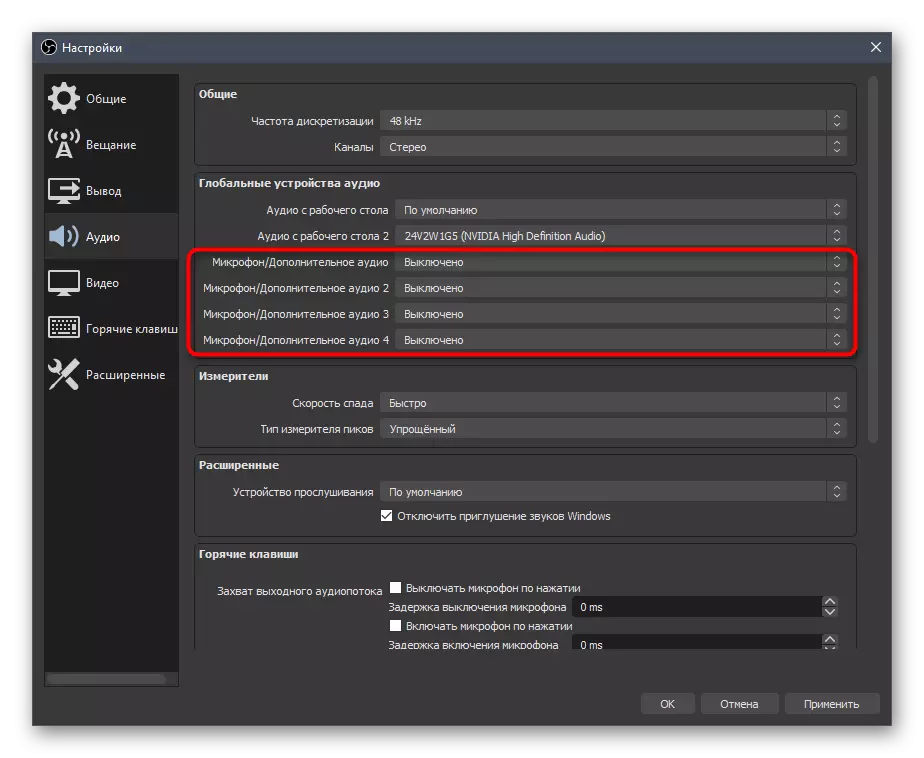
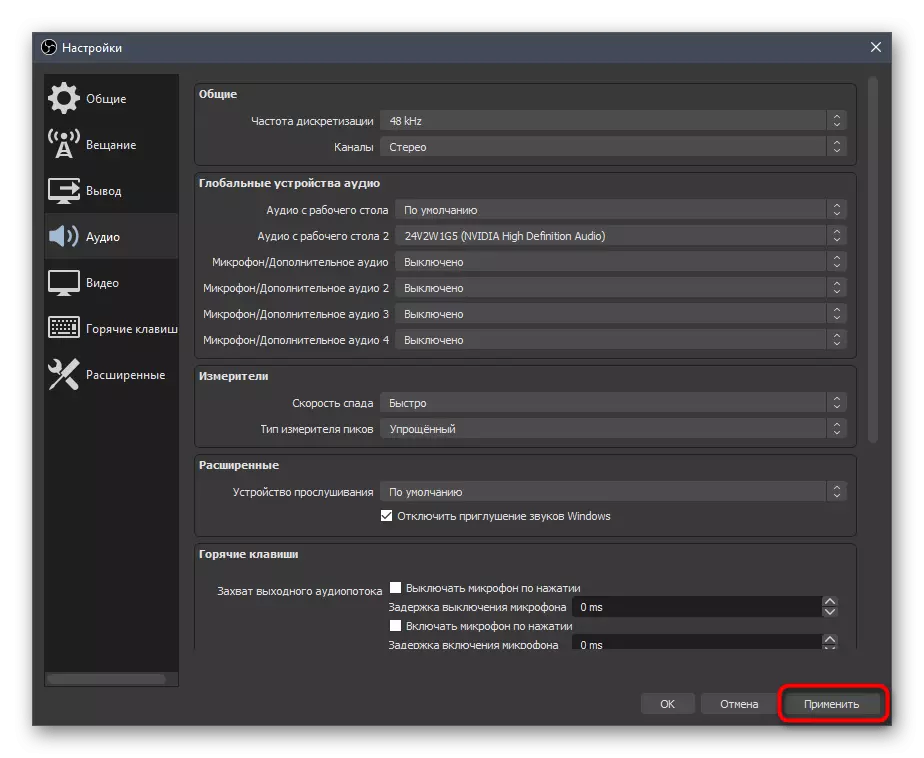
6-qadam: So'nggi xayr-ehsonni qo'shish
Ko'chmalarni sozlashda biz suhbat va faoliyat bilan yordamchi panellarni namoyish etdik, ammo afsuski, ushbu dastur so'nggi donhatlarni namoyish etishga imkon bermayapti, shuning uchun ularni ehtiyotkorlar ko'pincha ehtiyotkorlik bilan ehtiyotkorlik bilan namoyish etadilar. Bu har doim ham qulay emas - ayniqsa oxirgi donhatni avtomatik yangilash bilan parvoz qiling, u kabi amalga oshiriladi:
Xayriyerlar rasmiy veb-saytiga o'ting
- Agar sizda xayr-ehsonlarda o'z hisobingiz bo'lmasa, uni ro'yxatdan o'tkazing va ma'lumot ishlab chiqaruvchilari nazarda tutilgan ma'lumotlarning asosiy ko'rsatmalariga amal qiling.
- Avtorizatsiyadan so'ng menyuni oching va "So'nggi ogohlantirishlar" ga o'ting.
- U erda siz turli xil ma'lumotlar bilan maxsus dastur topasiz. Vidjetda ko'rishni xohlaganlarni tanlang va keyin uni boshqaring.
- Vidjetning havolasini o'zi nusxalashingiz kerak bo'lgan yangi brauzer oynasi paydo bo'ladi.
- Endi pardaga o'ting, ko'rinishi yorlig'iga o'ting, "Dok paneli" ni kengaytiring va "Brauzer Cucker Docks" ni bosing.
- Dok uchun biron bir ismingizni kiriting va havolani avval uRL manziliga kiriting.
- Unga ifoda va token qo'shing =.
- Xayriyaeratlar saytlariga qaytib, bu vaqtni oching, "umumiy sozlamalar".
- Yashirin tokenni namoyish qiling va uni nusxalash. Hech kim buni ko'rsatadigan, chunki bu shaxsiy ma'lumot.
- Brauzer-da sozlamalarni sozlash oynasida teng belgidan keyin tokenni joylashtiring va uni qo'llang.
- Siz oxirgi Donatias bilan yangi panelni ko'rasiz. Bizda bo'sh, shuning uchun men bir xil sayt orqali test xayr-ehsonini yuborib, tajriba o'tkazaman.
- Ko'rinib turibdiki, harakat nafaqat ism va summani, balki donat matnini ham ko'rsatadi, bu foydalanuvchilarning xabarlarini o'tkazib yubormaslikka imkon beradi.
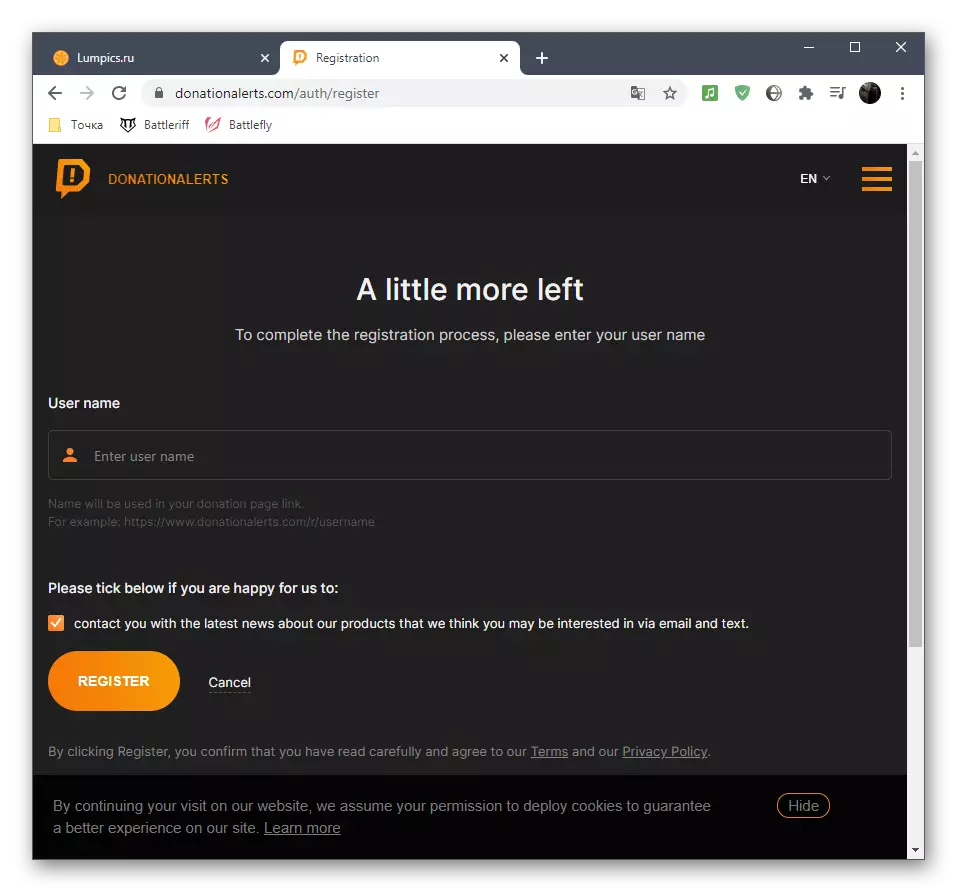
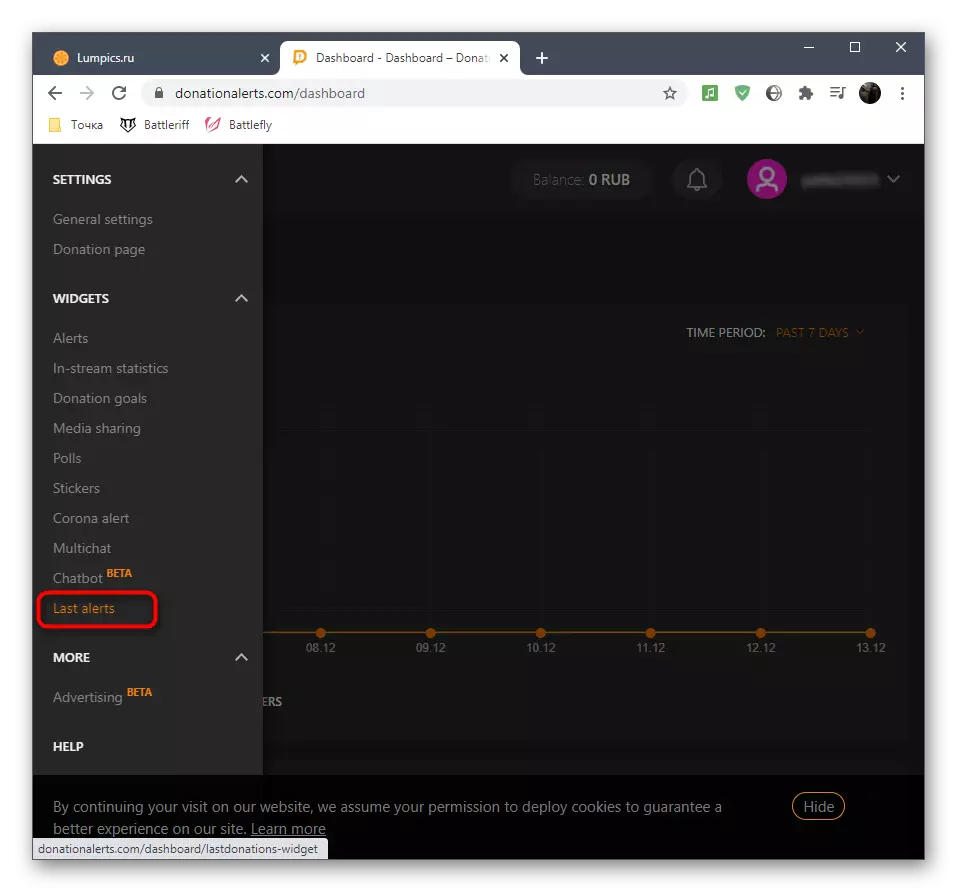

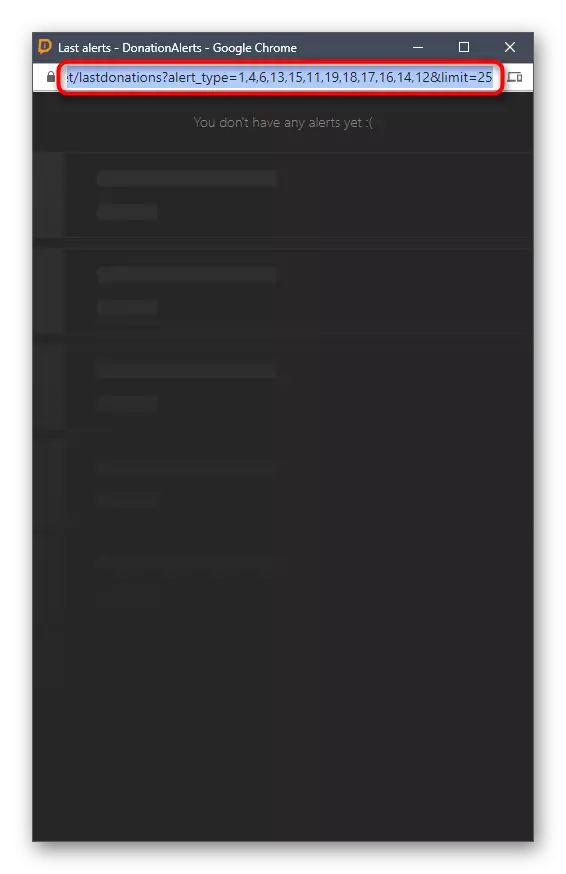
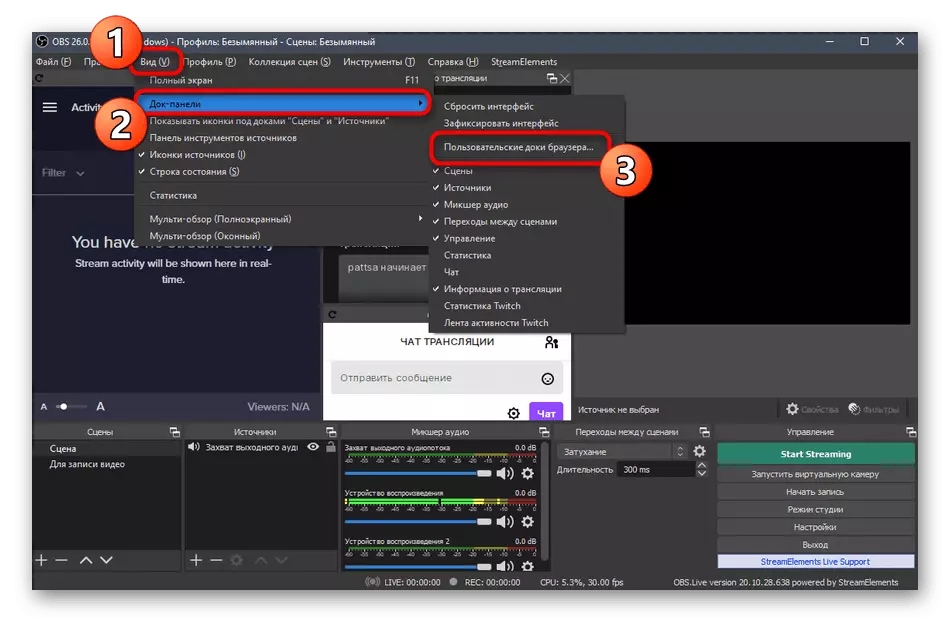
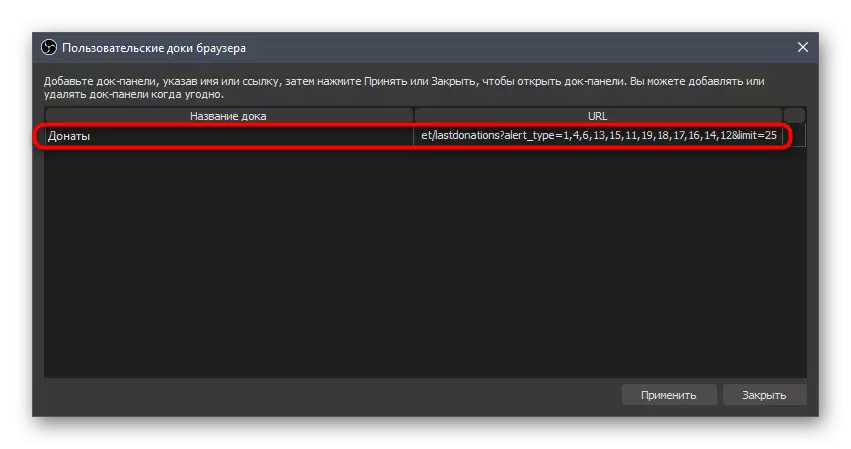
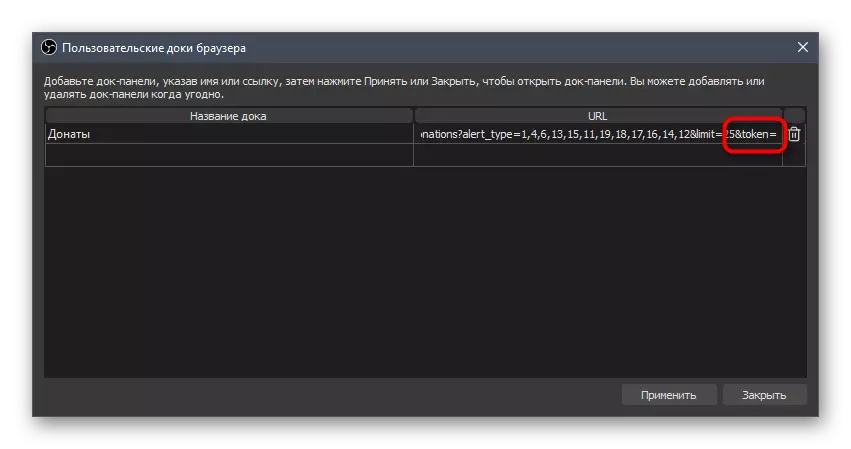

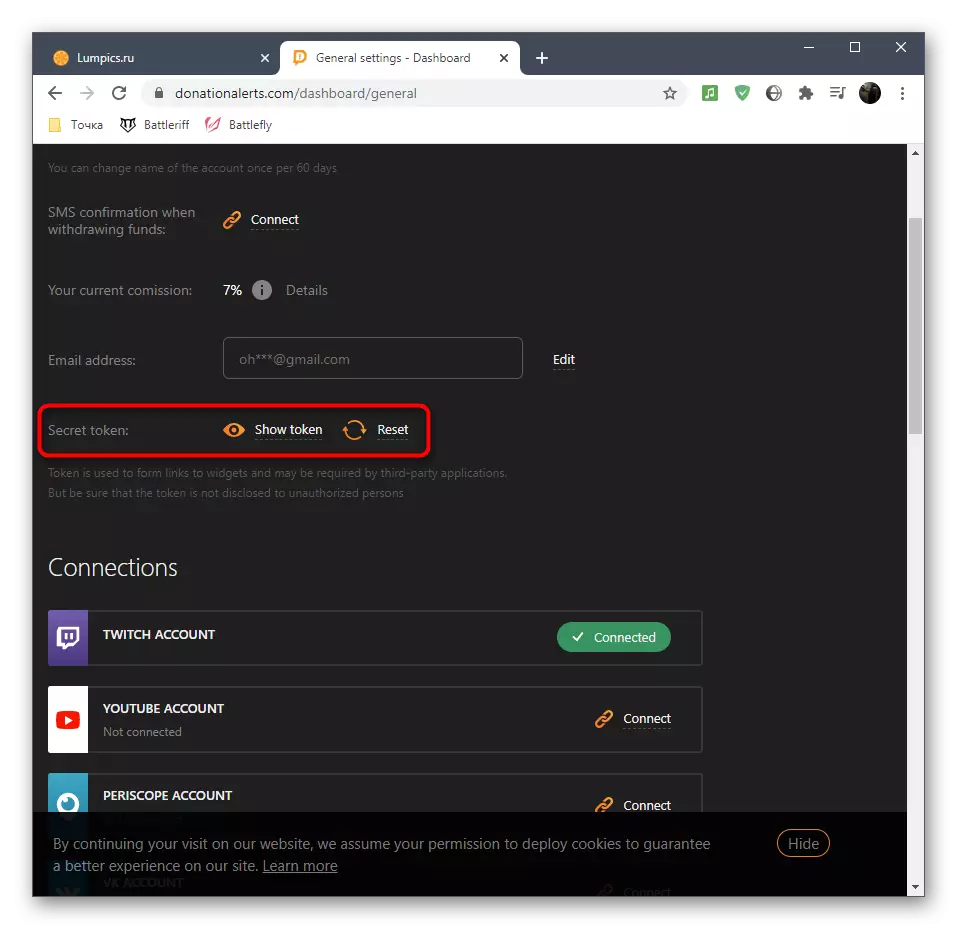
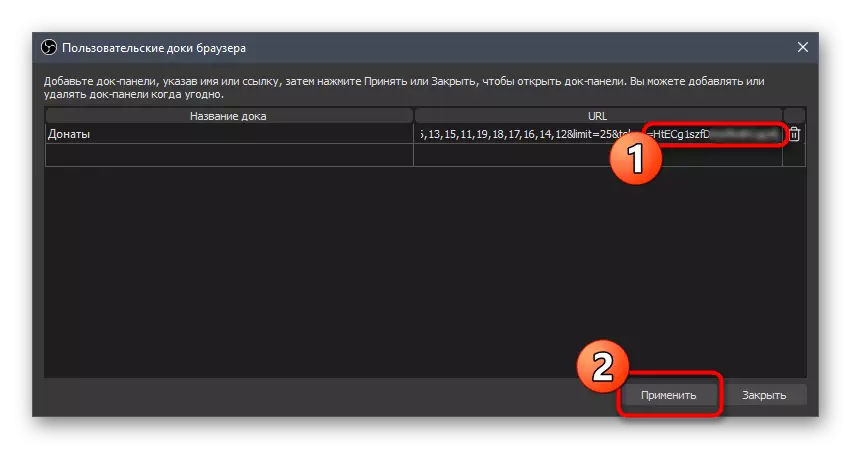
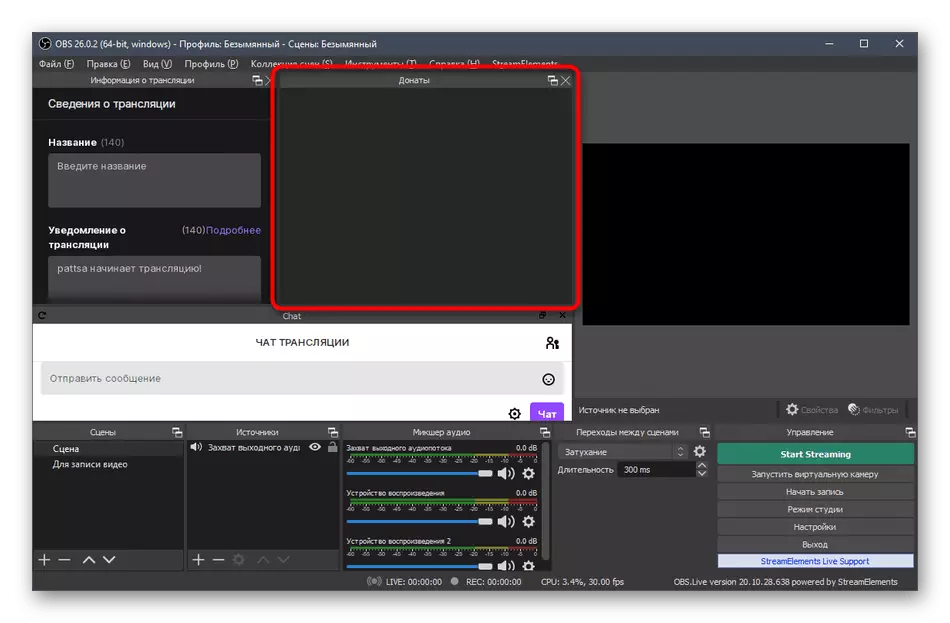
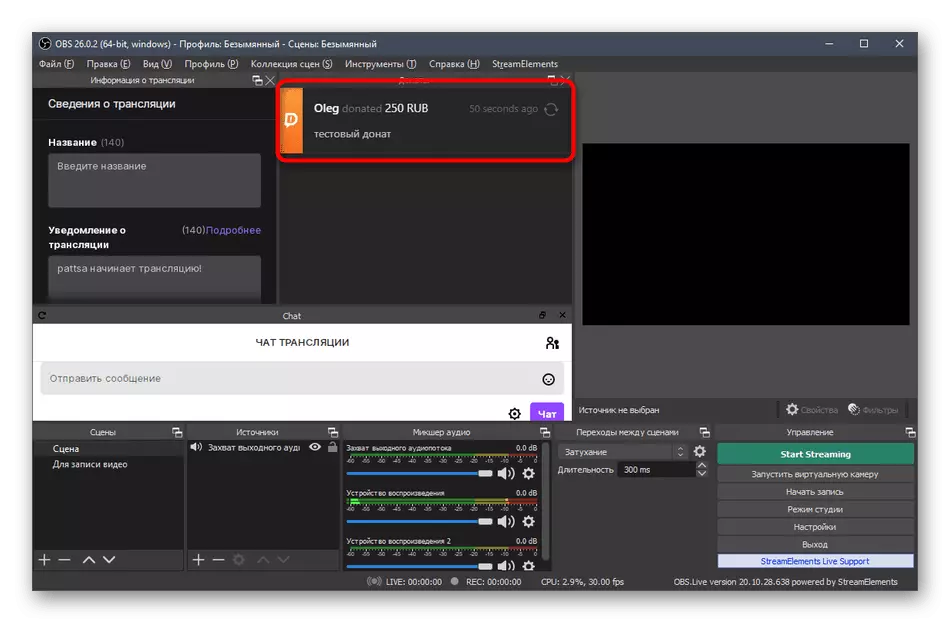
Bizning saytimizda Obselening orqali oqish uchun oqim uchun xayr-ehsonlarni qo'shish haqida maqola mavjud. Unda biz xayr-ehsonlarni xayr-ehson haqidagi ogohlantirishlarni real vaqtda namoyish qilish uchun qanday olib borishni ko'rsatamiz. Ushbu qo'llanma novda uchun muhimdir, shuning uchun siz bu bilan tanishishingiz va sahnani tashkil etganda tegishli manba qo'shishingiz mumkin.
Batafsil: Donatni YouTube-da sozlash
7-qadam: sahnalarni o'rnatish
Sahna sozlamasi oqim tomoshabinlariga ko'rinadigan barcha elementlarning qo'shilishini anglatadi (ba'zi manbalar nuqtai nazaridan istisnolar mavjud, ammo ko'p hollarda ularning qo'shimcha bo'lishi shart emas). Veb -Cam natijalari bilan o'yinni kesish uchun standart sahnani yaratish uchun namunaviy sahnani yaratish misolini ko'rib chiqing va siz kerakli ramkangizni tanlaysiz.
- Biz ko'plab oqimlar alohida paneli - "sahna" orqali sodir bo'ladigan bir nechta sahnadan foydalanishlarini aniqlaymiz. Eng oddiy misol - bu translyatsiya tez orada boshlanadi, ular tez orada boshlanadi va keyin asosiy sahnaga o'tadi. Siz ularni istalgan vaqtda bir oz yaratishingiz va ichingiz mumkin, ammo har bir ismingizni chalkashtirib bermaslik uchun tayinlashni unutmang.
- Keyingi asosiy manbalar qo'shish kerak. Buning uchun tegishli panelda plyus belgilarini bosing.
- Ro'yxatda "O'yinni suratga olish" ni tanlang, agar biz o'yin stuchlari haqida gapiradigan bo'lsak yoki "ekranga tushirish" - bitta monitor, bitta monitorda sodir bo'ladigan barcha narsalarni namoyish qilish.
- O'yinni ushlashni sozlaganingizda, ariza berish jarayoni sifatida "alohida deraza olish" rejimini "alohida oyna olish" rejimini belgilash uchun darhol ishga tushirish yaxshiroqdir. Ushbu oynalar parametrlar bilan yangi manbani qo'shgandan so'ng paydo bo'ladi.
- O'yin ekranini yoki oynasi endi obsoes derazasida ko'rsatiladi, bu tomoshabinlar rasmda qanday kuzatayotganini tushunishga imkon beradi.
- WebCam uchun boshqa manbali - videoga olish moslamasini qo'shing.
- Veb-kameraning hajmini oldindan ko'rish oynasida o'zgartiring va uni tegishli joyga o'tkazing. Agar u allaqachon ulangan bo'lsa va jarima bo'lsa, yuzingizni ko'rasiz.
- Kamerani o'rnatishda "Qaror / chastota chastotasi" parametrlari uchun "Custom" qiymatini tanlashingiz mumkin. Shunday qilib, qo'shimcha funktsiyalar paydo bo'ladi, agar kerak bo'lsa, siz chiqadigan aniqlik va kadrlar stavkasini mustaqil ravishda belgilashga imkon beradi.
- Xuddi shunday, rasmlar kabi boshqa manbalar qo'shilishi. Siz o'z-o'zidan "xususiyatlar" oynasida o'z-o'zidan spetsifikatsiya qilishingiz kerak, shundan so'ng u yangi qatlam sifatida oshkor bo'ladi.
- Uning hajmini boshqaring va ramkani qulay tomosha uchun moslashtirish orqali har qanday joyga o'ting.
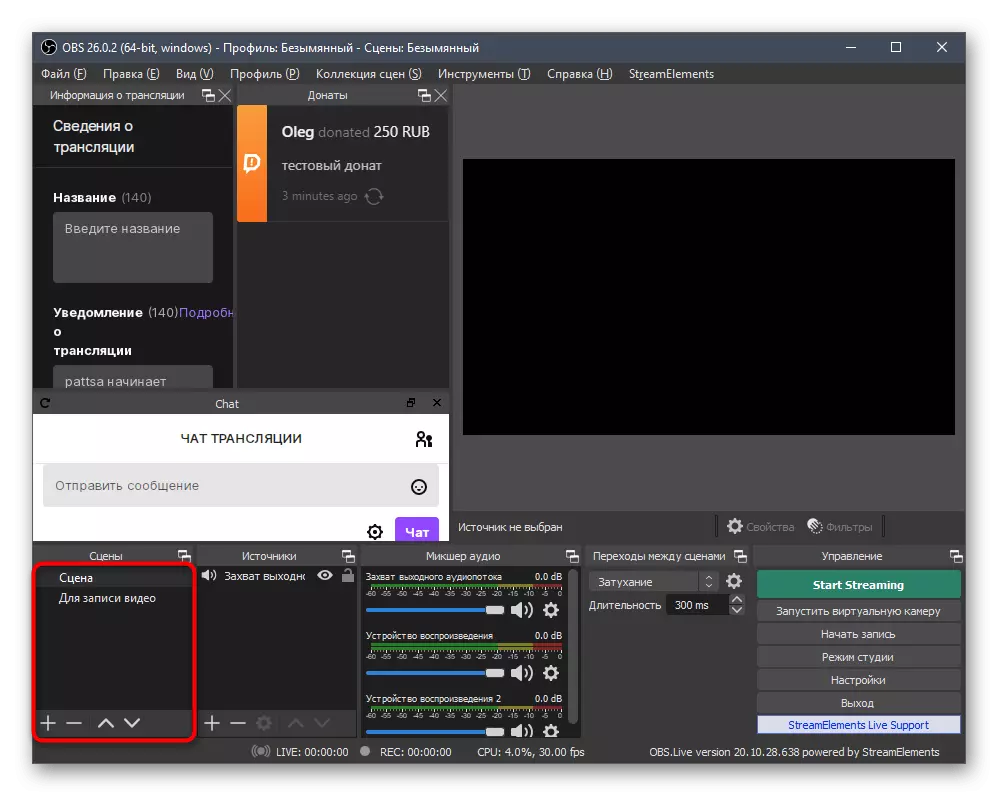
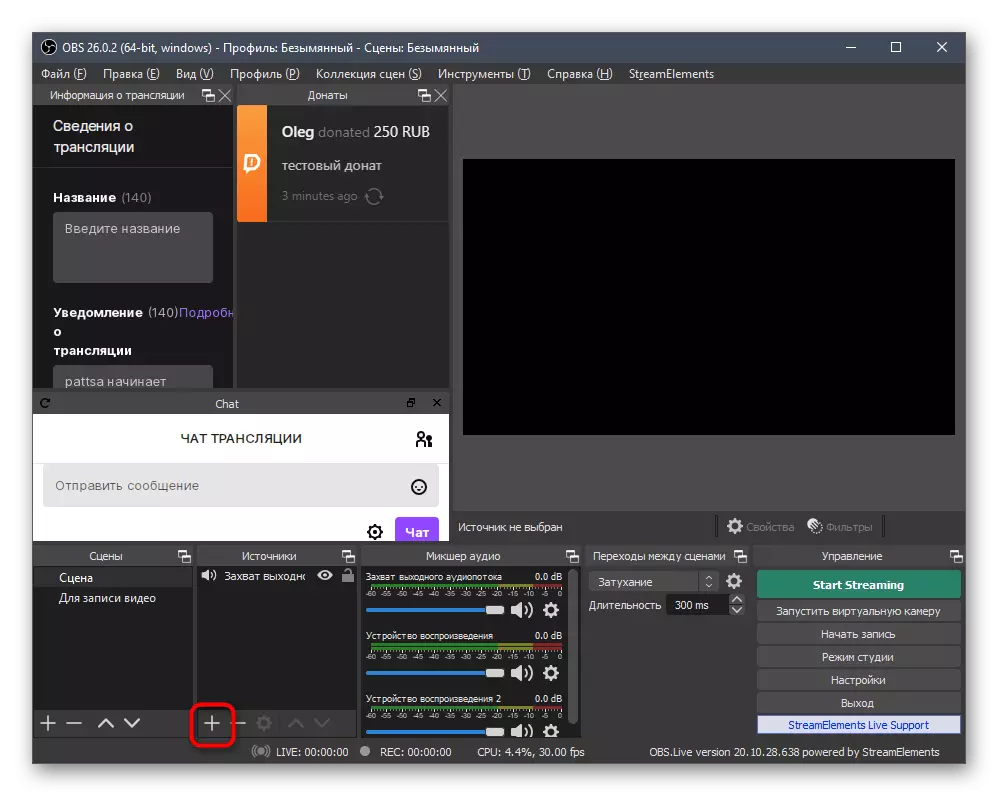
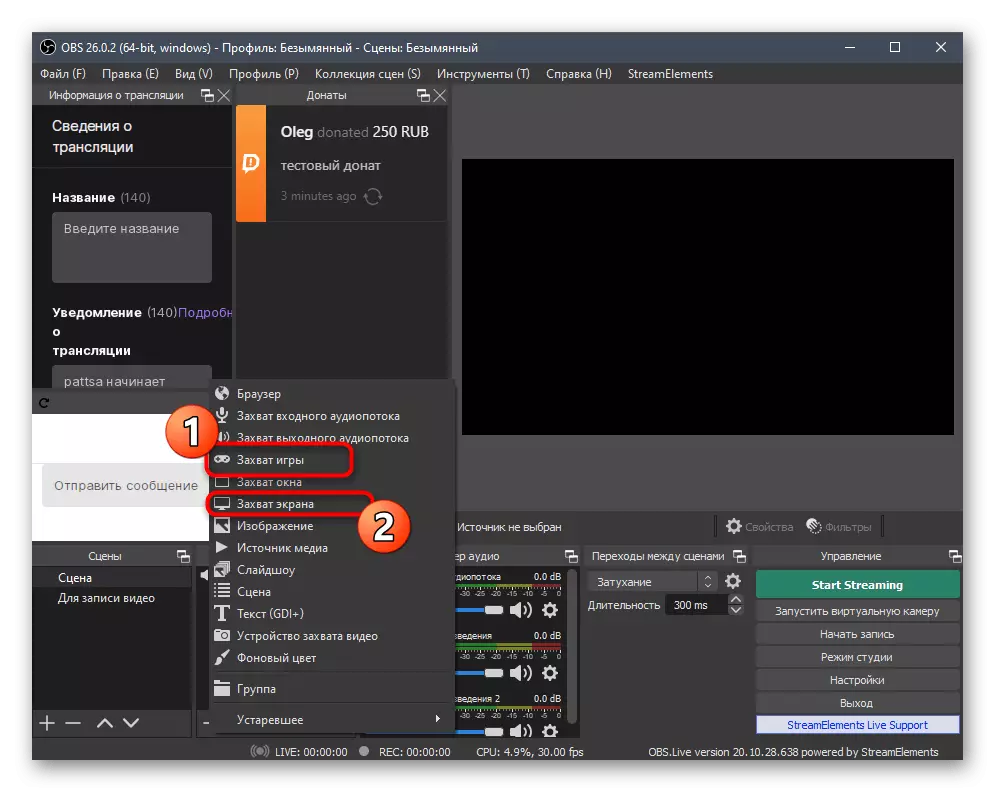
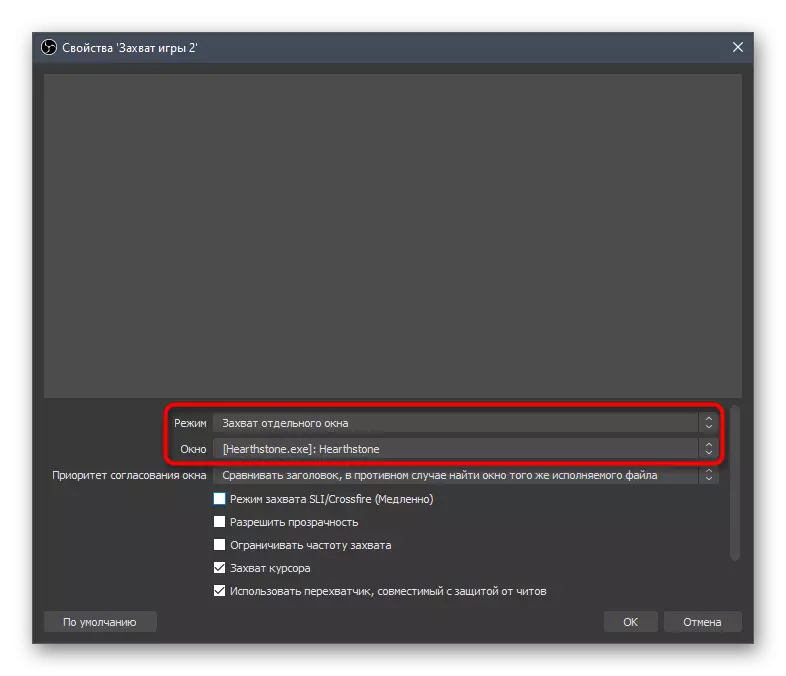

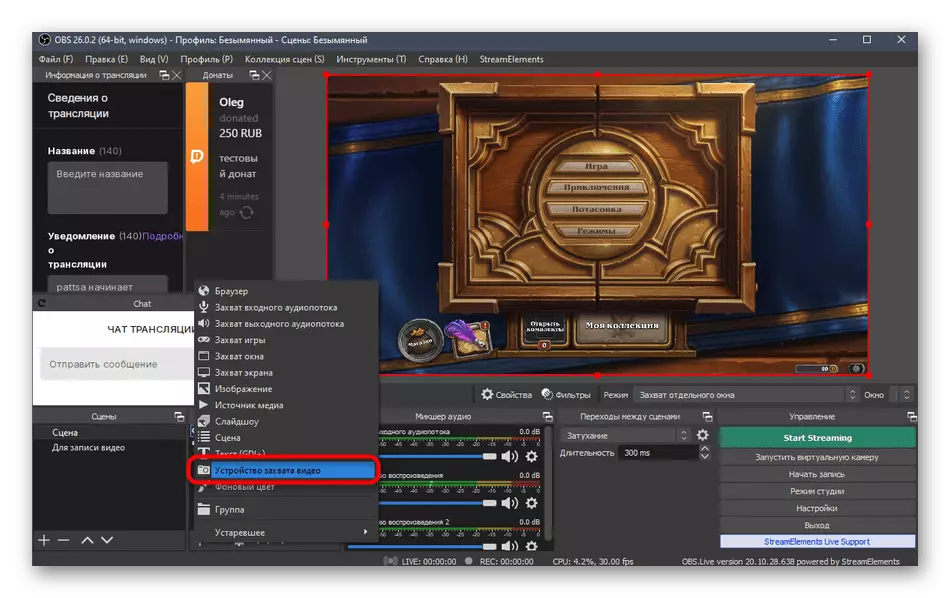
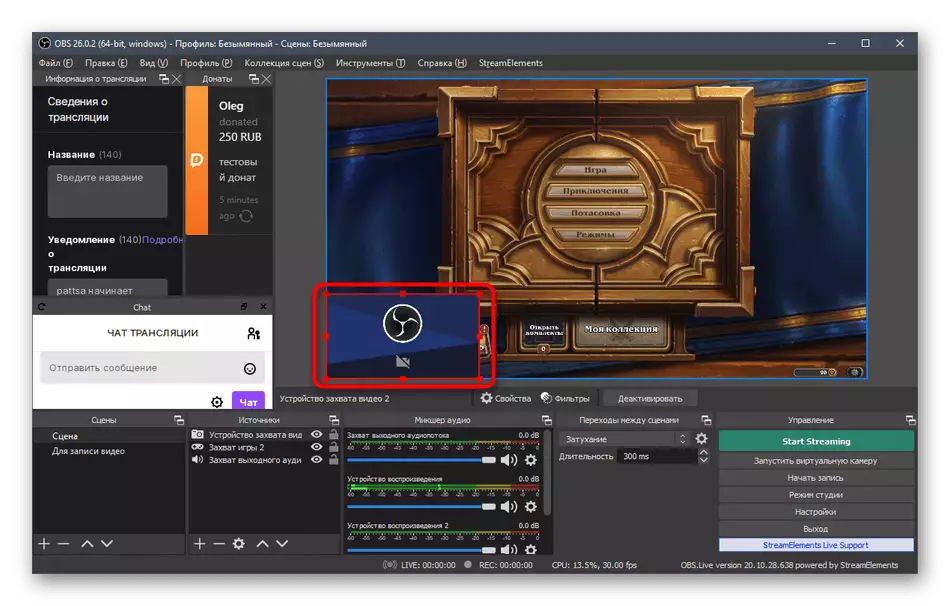
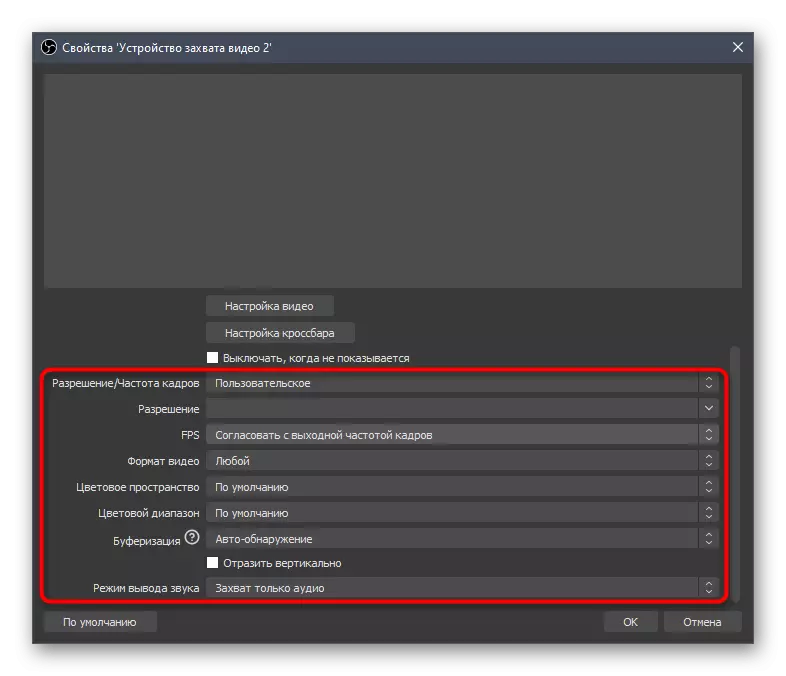
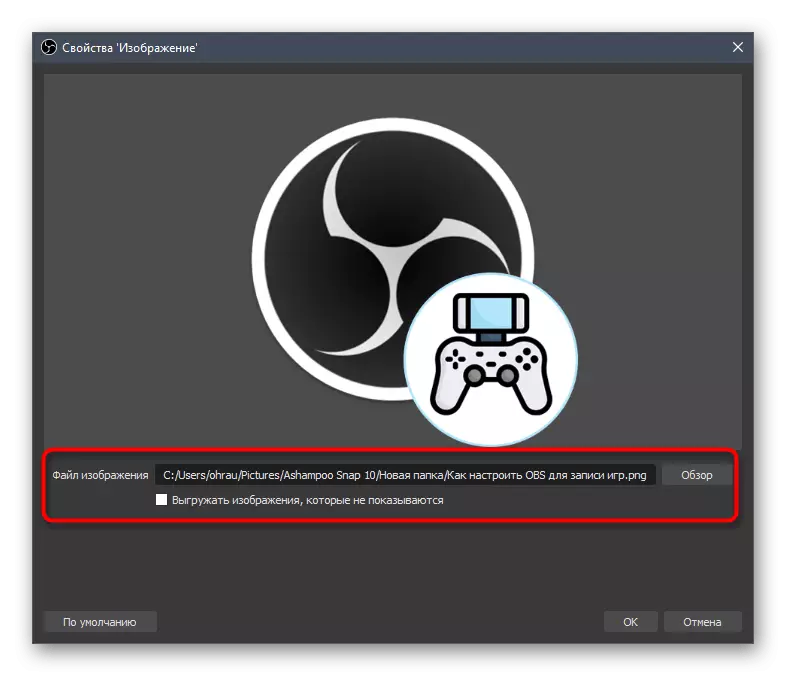

Qolgan manbalar bilan partiyada qo'llab-quvvatlanadigan narsalar o'xshash. Yuqorida, biz allaqachon Donatas haqida ogohlantirishlar qo'shilganmiz - bu manba sifatida ham namoyon bo'ladi. Siz "brauzer" turini tanlashingiz va Donatas bo'limida xayriya xizmatlari veb-saytida joylashtirilgan havolani joylashtiring. Biroq, bu sizning YouTube-da xayr-ehson qilish haqidagi yuqorida ko'rsatilgan maqoladan bilib olasiz.
8-qadam: Suhbatda suhbat
Biz chatni to'g'ridan-to'g'ri oqim bilan olib tashlash imkonini beradigan yana bir muhim jarayonni tahlil qilamiz. Bu tomoshabinlarga saytdagi suhbatni o'qimaslik, so'nggi xabarlardan xabardor bo'lishiga imkon beradi. Oqim boshqa saytlar va tomoshabinlar bilan takrorlanadigan displeyda xuddi shu yondashuv Suhbatni o'qishga kirisha olmaydigan darajada mos keladi. Manbani qo'shish maxsus saytda uchraydi.
Rasmiy veb-saytni qayta ishlash
- Yuqoridagi havolani kuzatib boring, dasturni yuklab oling va veb-saytni karomerlik veb-saytiga kiring.
- Hisob qaydnomasini kiritgandan so'ng, siz kanalingizni burilish tugmachasini bosishingiz kerak, ular uchun tegishli tugmani bosing.
- Yangi yorliqda String Service-ni tanlang va bog'lanishni tasdiqlang.
- Menyuda menyuda "Chat" bo'limiga o'ting.
- Siz havolani nusxalash orqali standart manbani qo'shishga harakat qilishingiz mumkin.
- Ob-havoga o'ting va Donatam ogohlantirishlari qo'shilishi bilan taqqoslash orqali "brauzer" manbaini tanlang.
- Buning optimal ismini ko'rsating va qo'shimchani tasdiqlang.
- "Xususiyatlar" oynasi orqali nusxa ko'chirilgan havolani joylashtiring va blokning hajmini o'rnating, agar uni qo'lda o'zgartirishni xohlasangiz.
- Ko'rinib turibdiki, chat olinadi, ammo uning standart parametrlari hamma uchun mos emas, shuning uchun biz ularni qayta ishlashning bir xil funktsionalligi bilan o'zgartirishni qo'llab-quvvatlaymiz.
- Veb-brauzerdagi oldingi sahifaga qaytish va "Brauzerda oching" ni bosing.
- Ko'rsatilgan shakl, ularning dizayni tekshirib, ularni parvoda tekshirish orqali ishlatilishi mumkin.
- Ular darhol kelishadi, shuning uchun siz shunchaki oynalarni almashtirishingiz va arizaning normal ekanligiga ishonch hosil qilishingiz mumkin.
- Biroq, endi biz "Sozlamalar" bo'limida suhbat uchun o'zgarishlar bilan qiziqamiz.
- "Tashnashuv" kategoriyasiga o'ting.
- "STREAMNI O'QISh" bo'limiga o'ting.
- Endi siz turli xil o'yinlarni loyihalash uchun mavzulardan birini tanlashingiz, uni moslashtirish, ko'lamini va fonining shaffofligini sozlashingiz mumkin. Har bir oqimli sozlamalar etarli darajada sozlash mavjud, shunda, shuningdek, barcha o'zgarishlar oldindan ko'rish oynasida ko'rsatilgan barcha o'zgarishlar ko'rsatilgan.
- Yana, oqimga qo'shish uchun yangi havolani nusxalash.
- Ob-ga qaytish, Sichqonchaning chap tugmachasini bosish orqali, "Brauzer" manbaini tanlang.
- Havolani o'zgartiring va o'zgarishlarni saqlang.
- Chat bilan yangi blok darhol paydo bo'ladi va siz ushbu konfiguratsiya bosqichini yakunlashingiz mumkin.

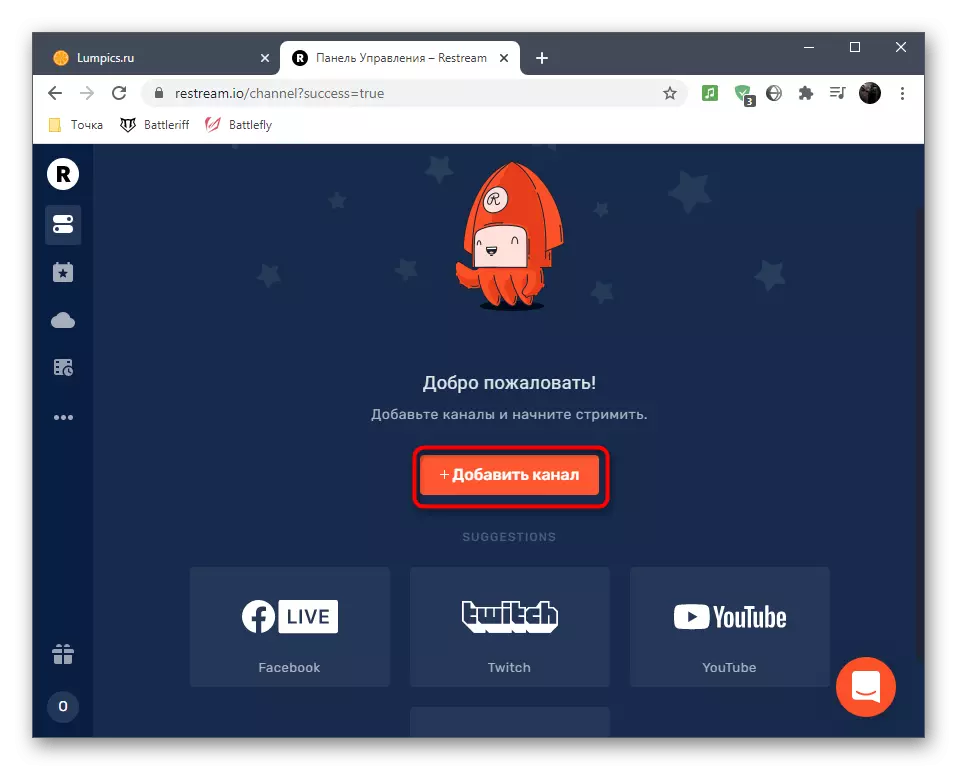

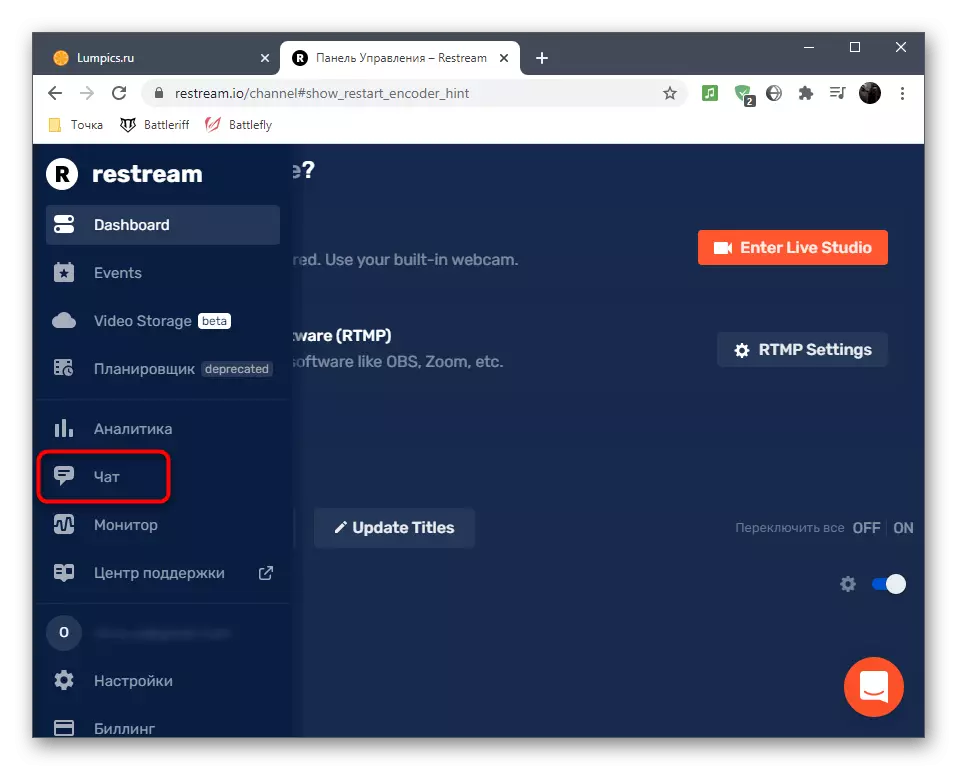


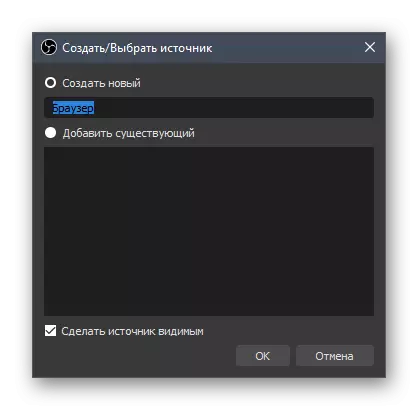
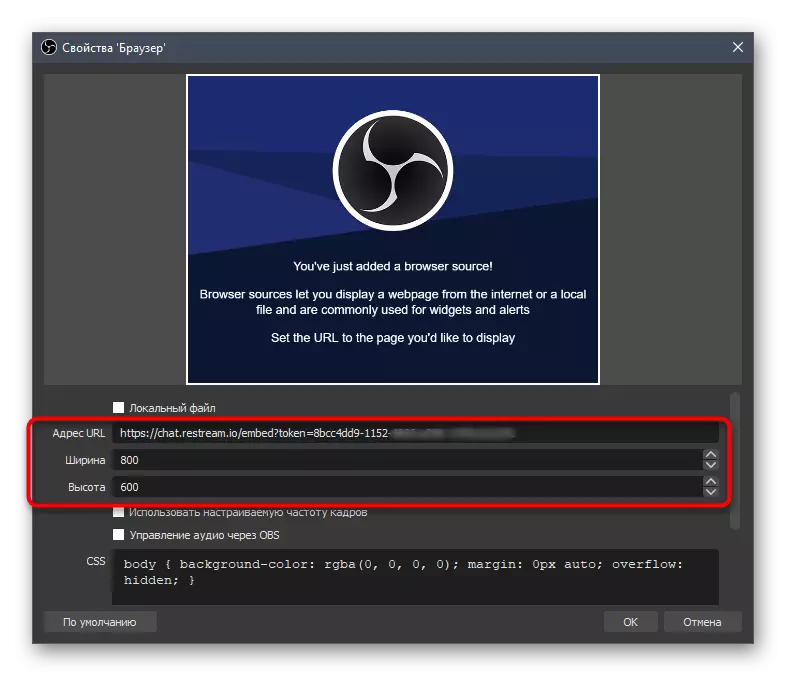
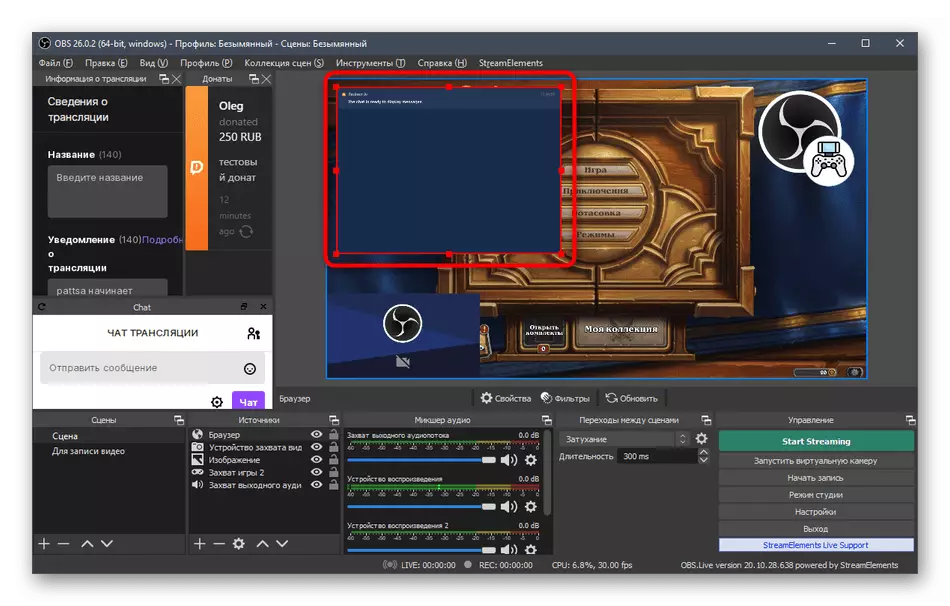


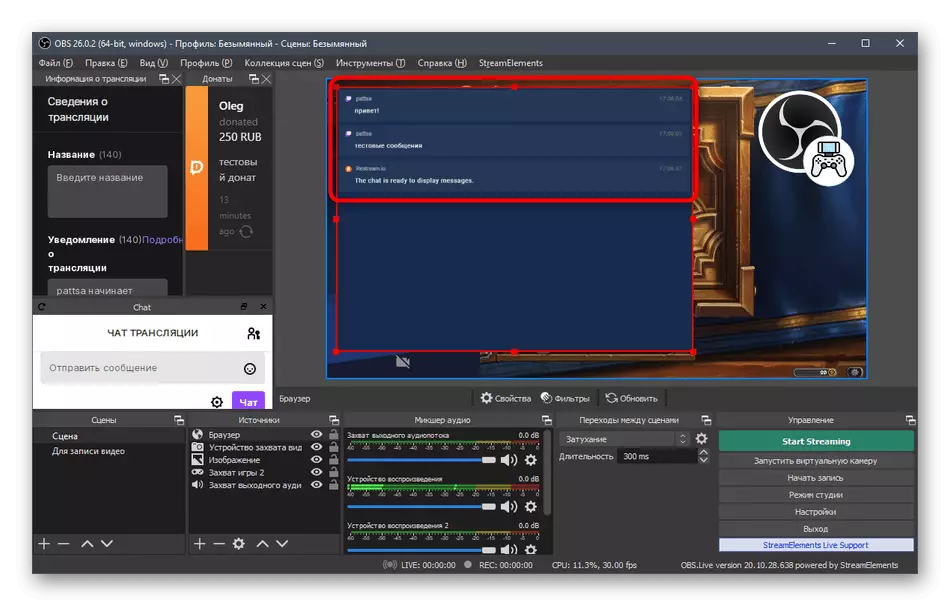

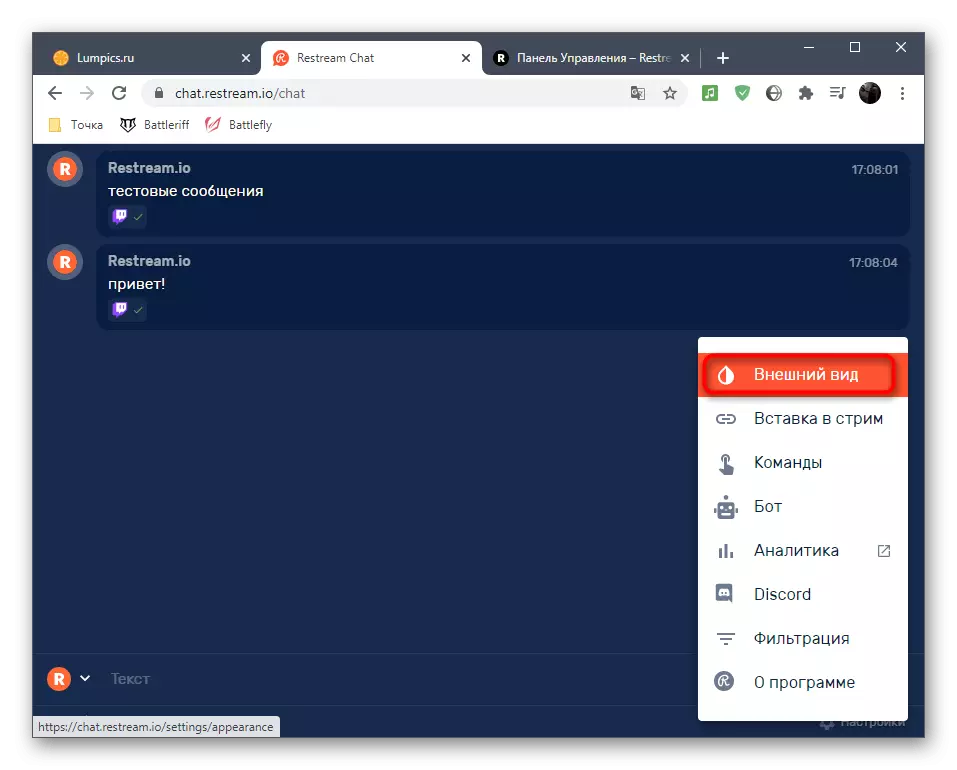
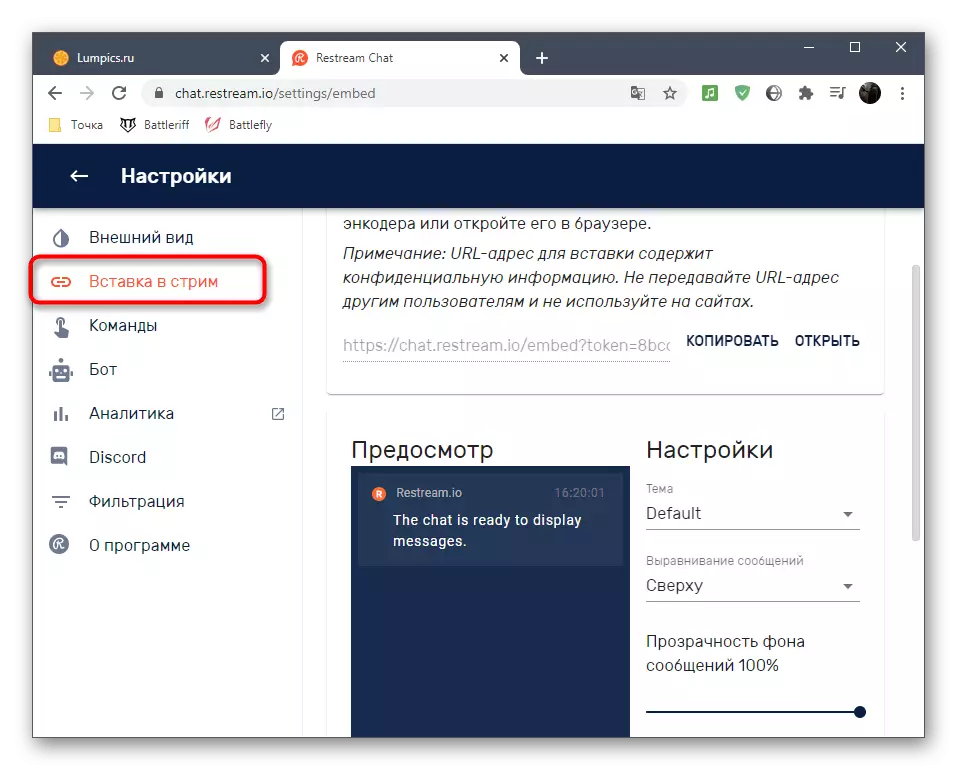
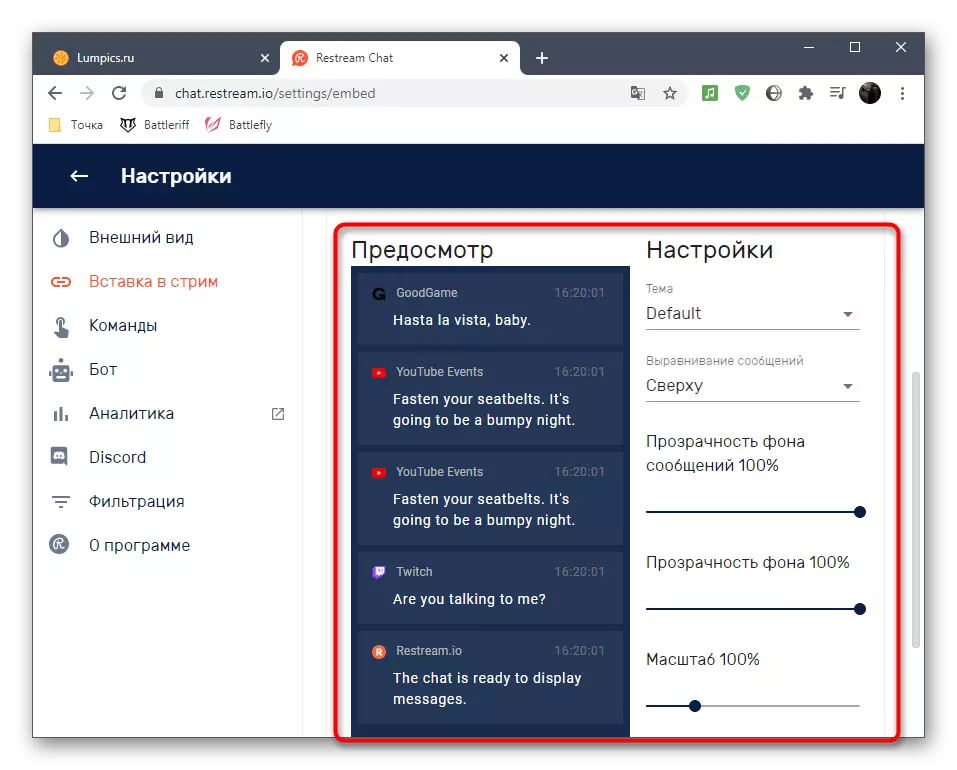
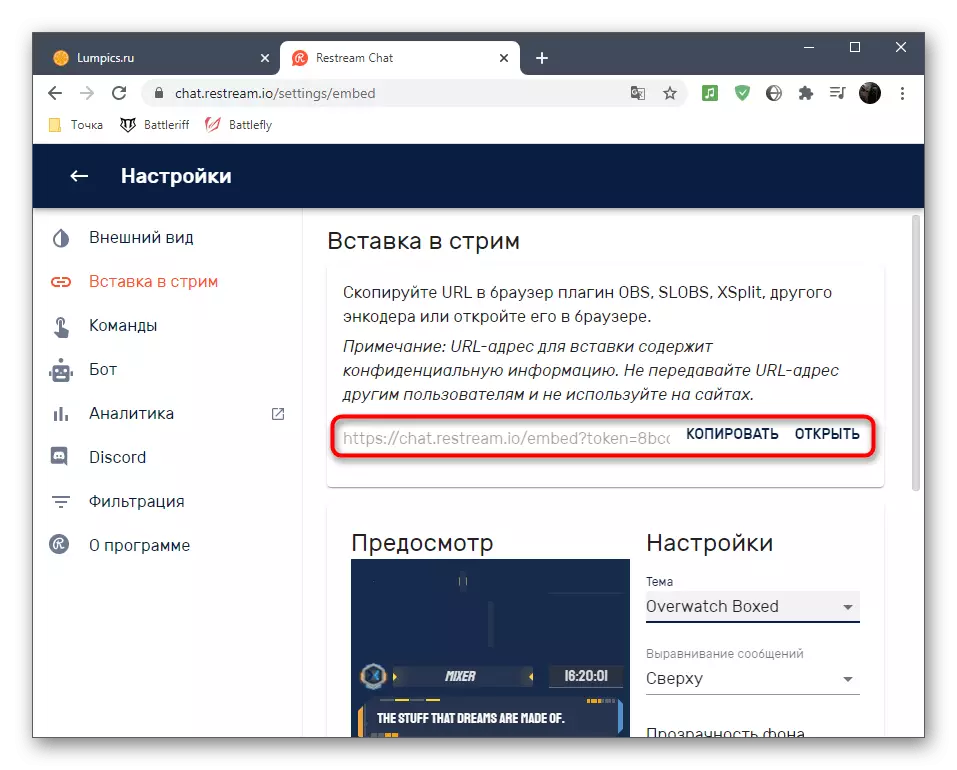

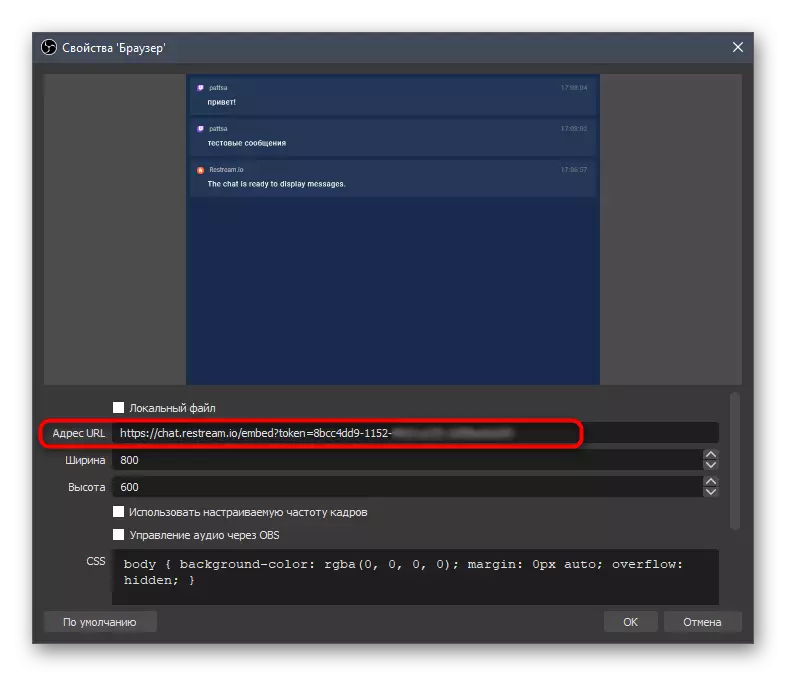
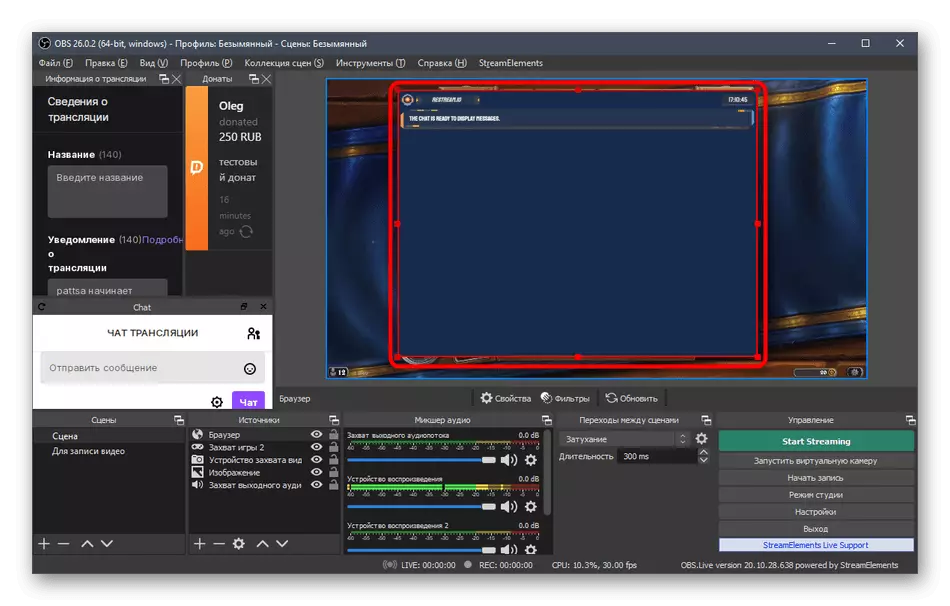
Oqim va alohida saytlar va individual dasturlardan foydalanib, Internetda osongina topishingiz mumkin bo'lgan ma'lumotlar mavjud. Shuningdek, biz eng mashhur va qulay veb-xizmatni misol sifatida boshladik, bu uning vazifasi bilan mukammal va qolganlarga mos keladi.
9-qadam: Birinchi boshlash
Barcha sozlamalar tuzilgan, bu esa tobik efirni boshlash vaqti keldi va hamma narsa yaxshi ishlashi yoki aniq parametrlarni o'zgartirish kerakligiga ishonch hosil qiling. Faqat uchta oddiy qadam bo'ladi, shundan so'ng oqim ochish va rasm chiqishini tekshirish mumkin.
- "Tarjima ma'lumotlari" panelida, har bir blokdagi asosiy ma'lumotlarni to'g'ridan-to'g'ri burish orqali kiriting.
- Starting tugmachasini bosing, qo'shimcha o'zgarishlar va sozlamalar talab qilinmaydi, chunki biz bundan oldin foydali oqlayn dasturlarini o'rnatgan edik.
- Kanalingizni silliqlashda oching va efir muvaffaqiyatli ishlashiga ishonch hosil qiling va rasm normal sifatda va kechiktirmasdan ko'rsatilgan. Ovozni tekshirish uchun oqim va mobil qurilma orqali ko'rish tavsiya etiladi, chunki barcha odamlar turli xil ma'ruzachilar va naushniklarga ega.
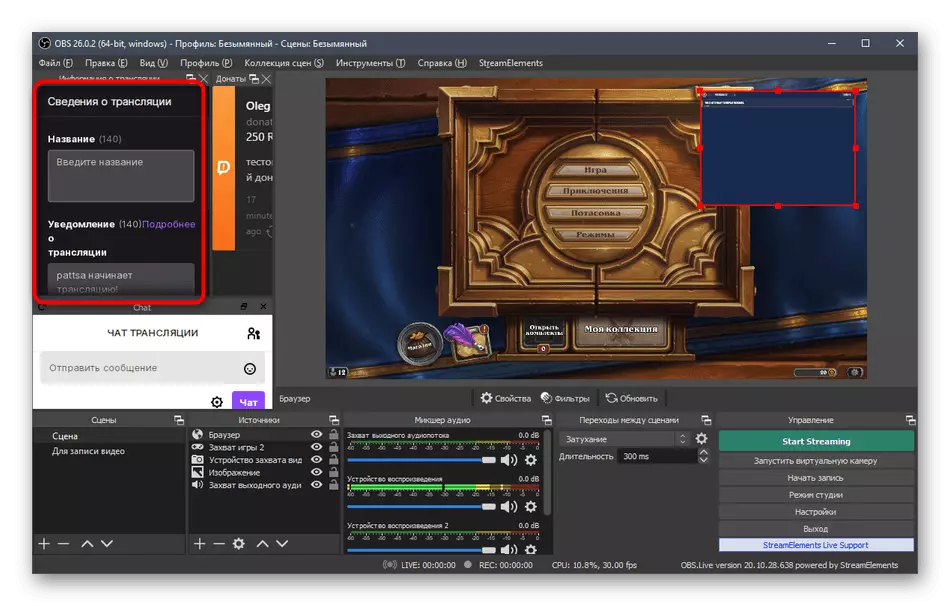
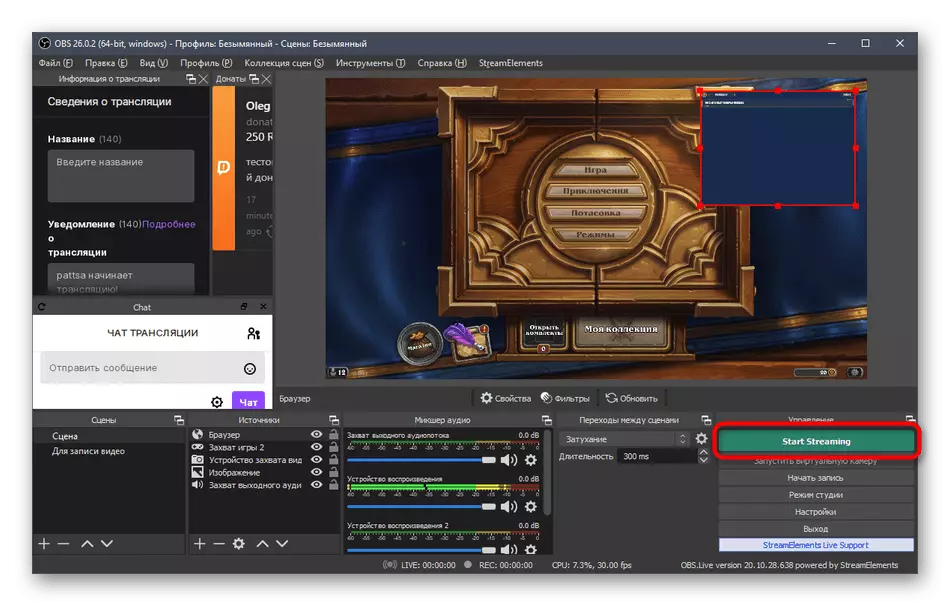

Shuni esda tutingki, yuqorida tavsiflangan deyarli barcha harakatlar TVICH orqali namoyish qilishni to'g'ri belgilashning asosiy namunasidir. Siz oqishni yuklay olmaysiz va parametrlar o'rnatilgan funksionallik yordamida har bir parametrni qo'lda o'zgartira olasiz. Hech qanday cheklovlar va manbalar nuqtai nazaridan - agar xohlasangiz, xayr-ehsonlarni olib tashlamang yoki suhbat qo'shmang. Bularning barchasi faqat oqim qanday ko'rinishi kerakligi haqidagi istaklarga va qarashingizga bog'liq.
